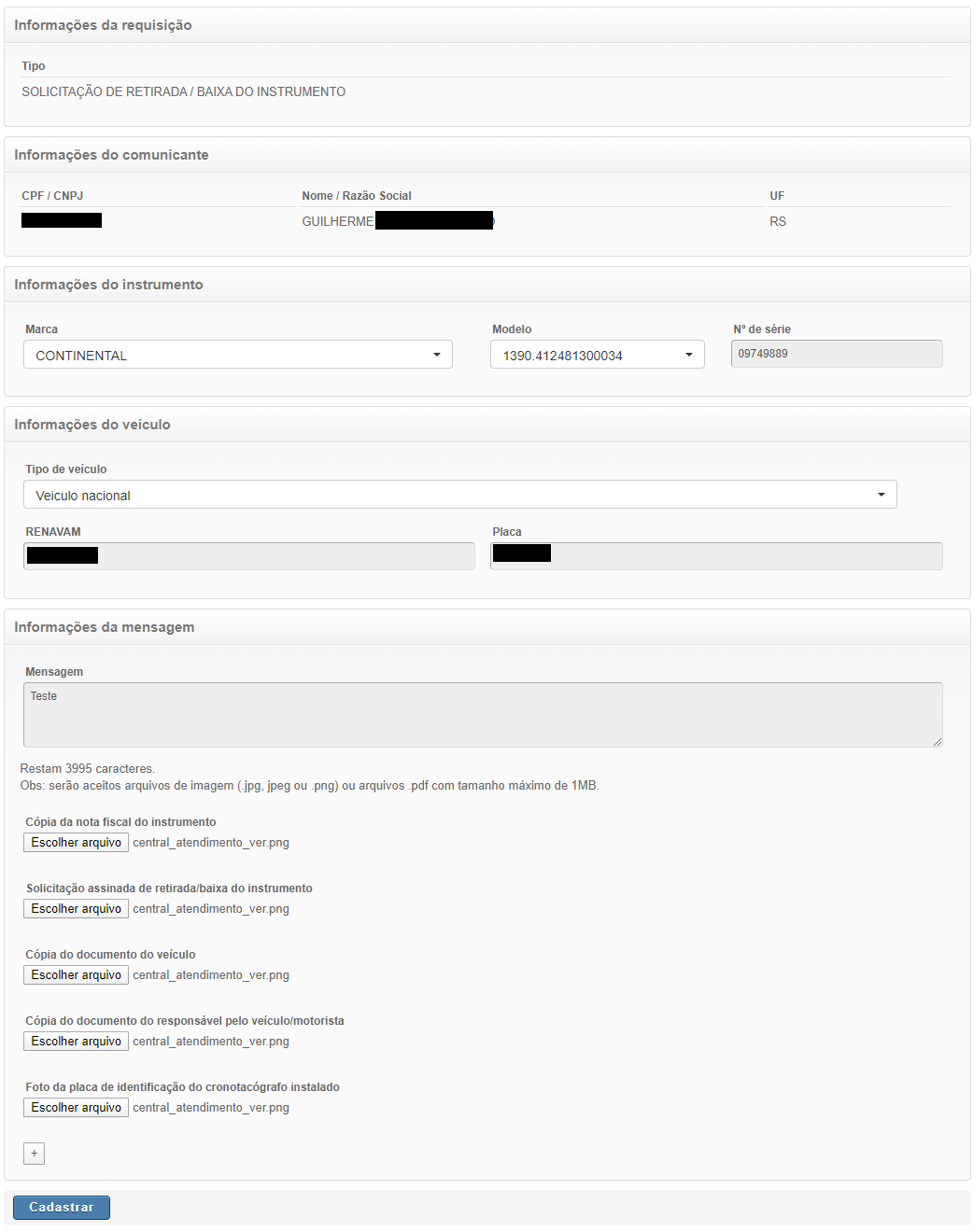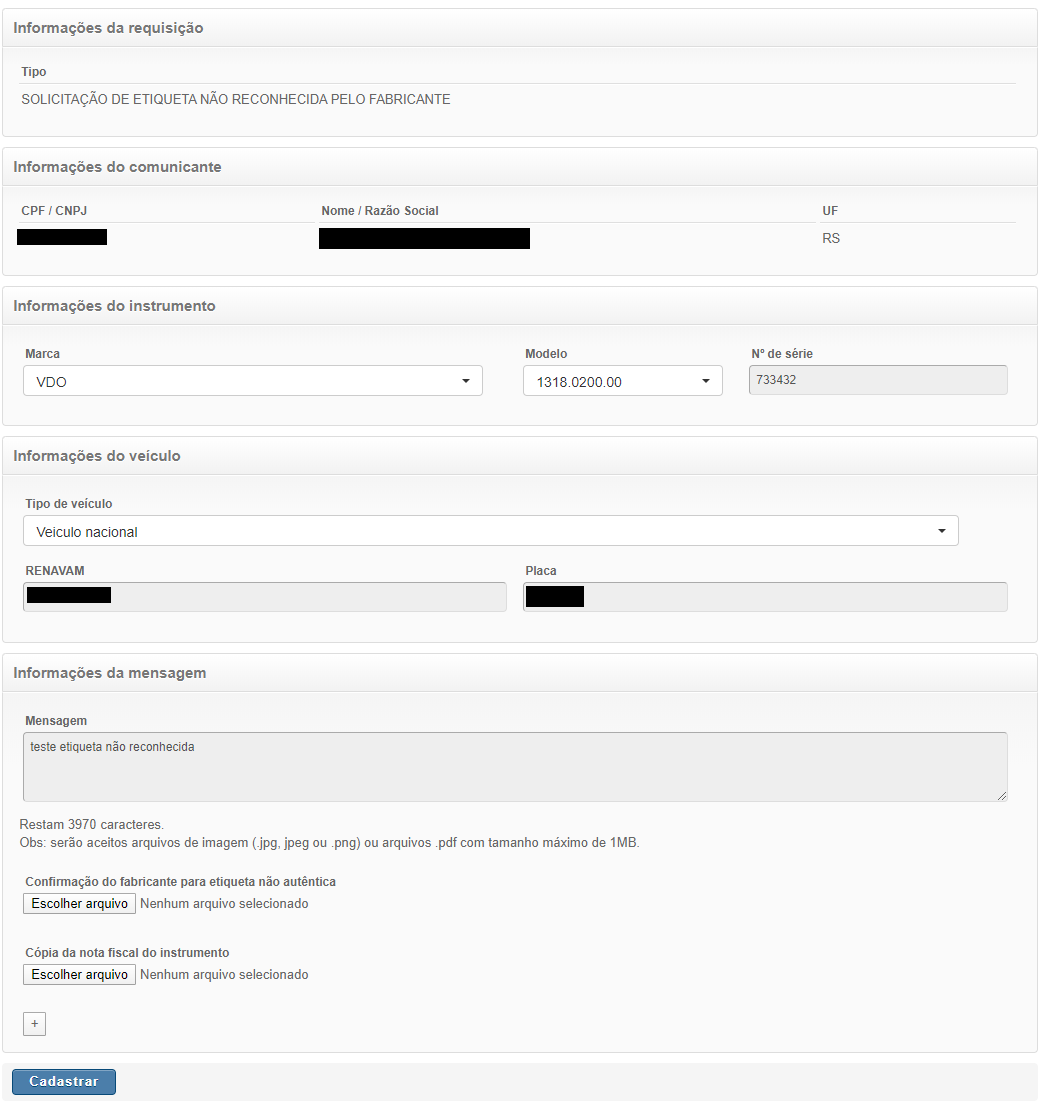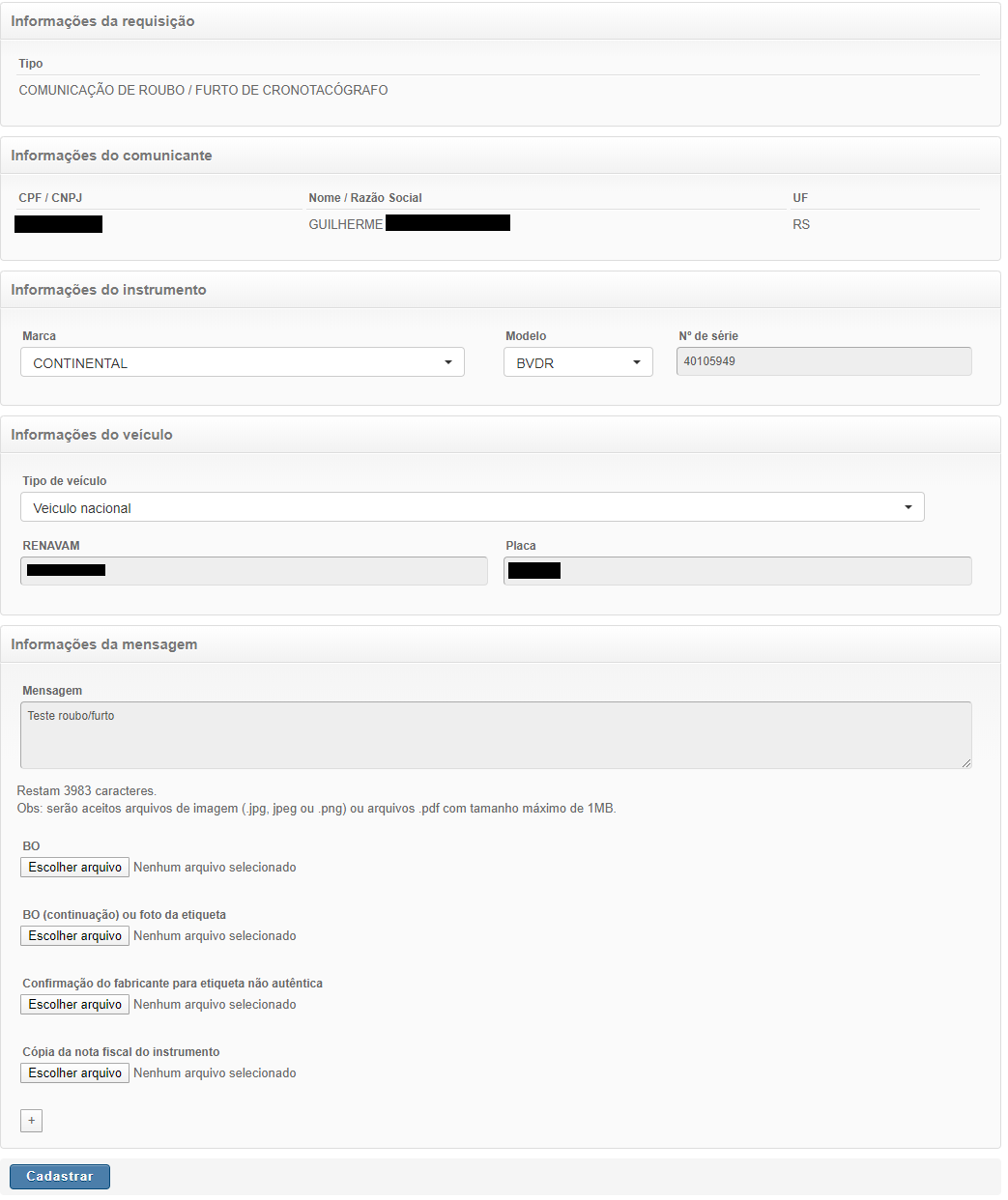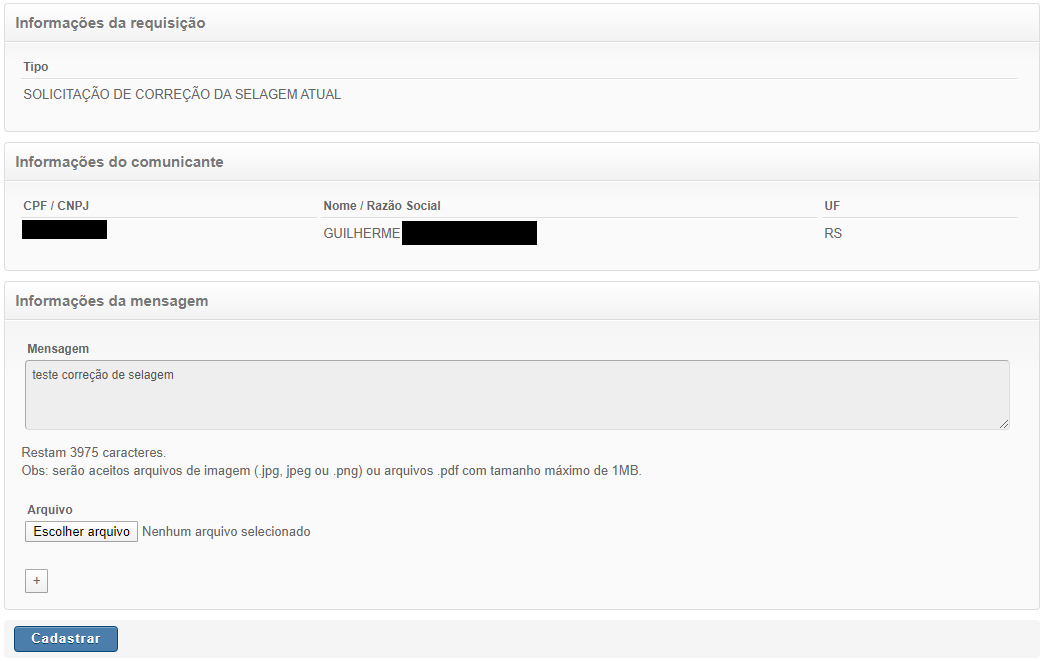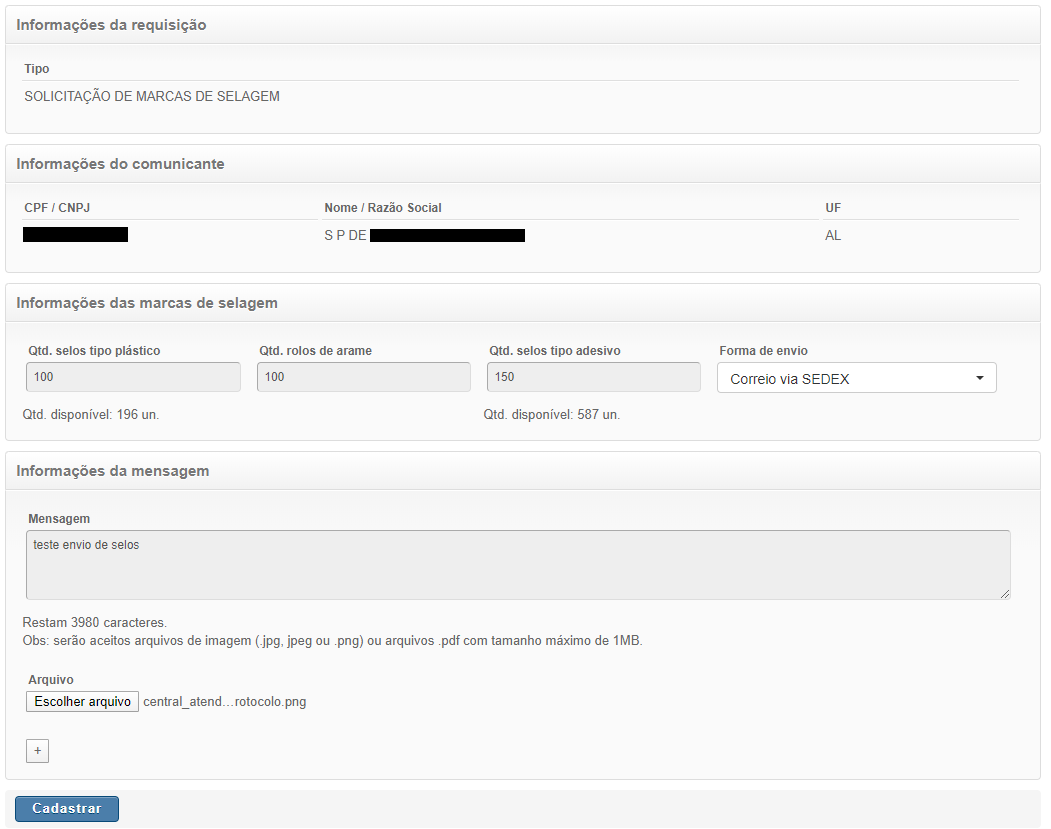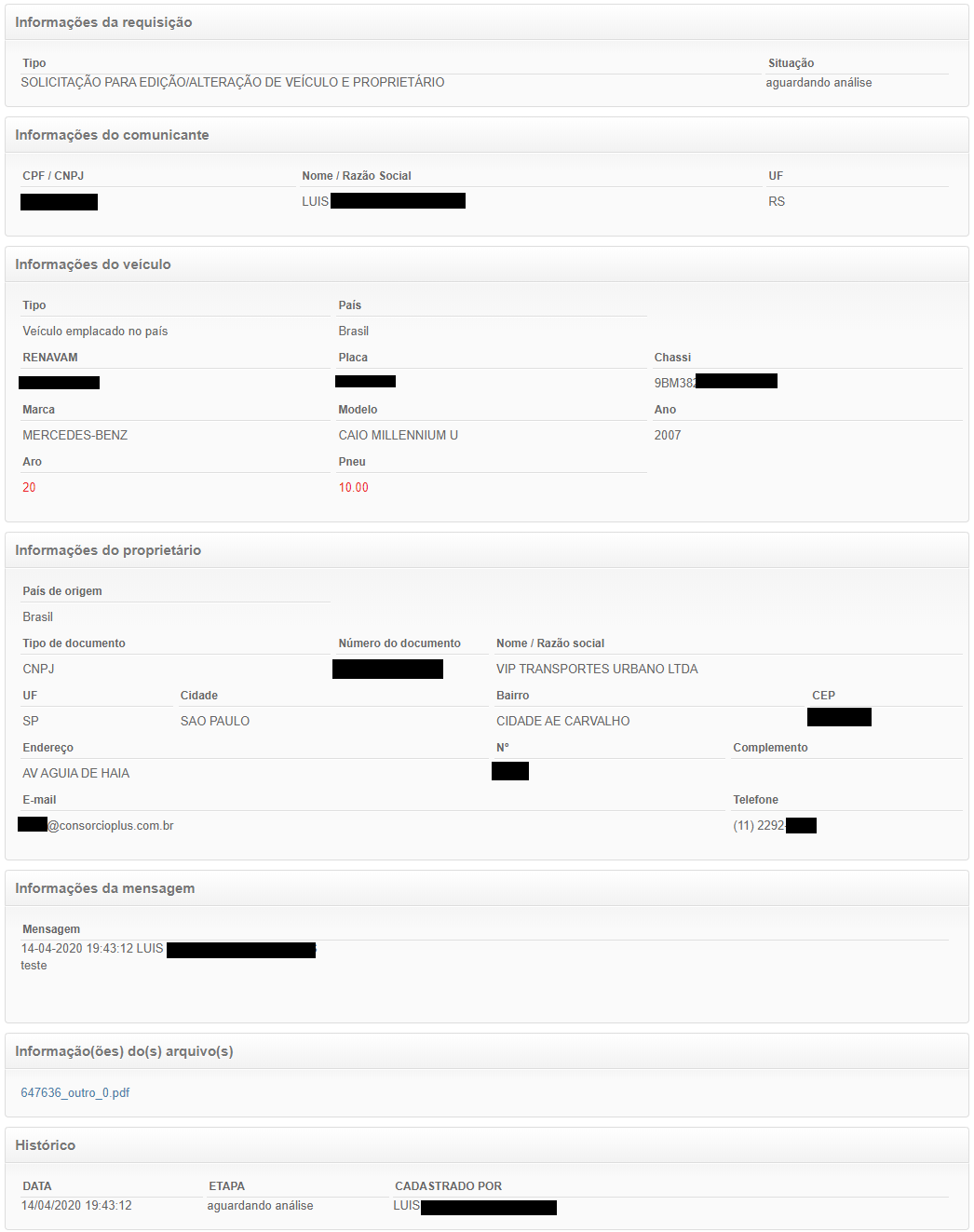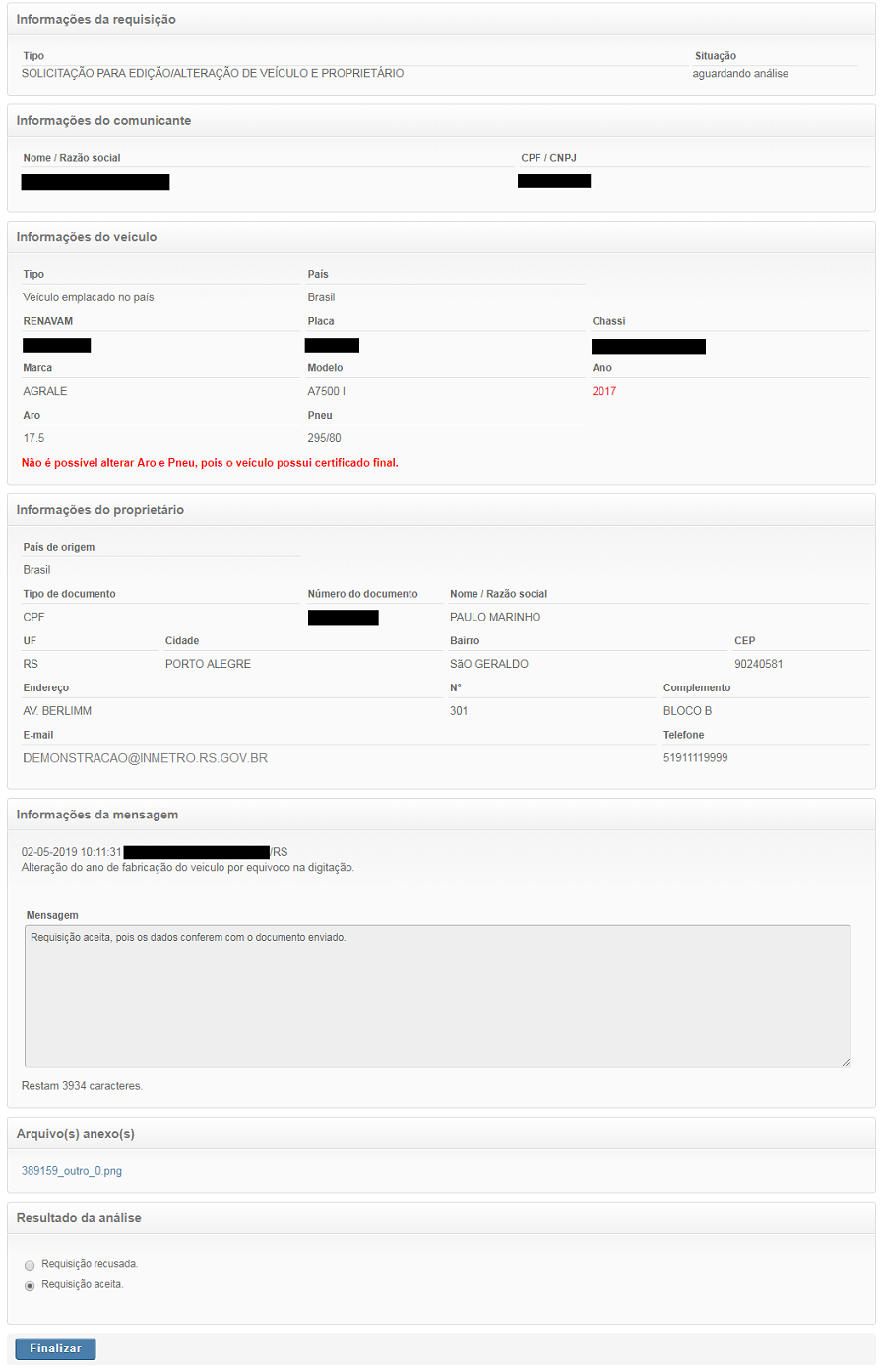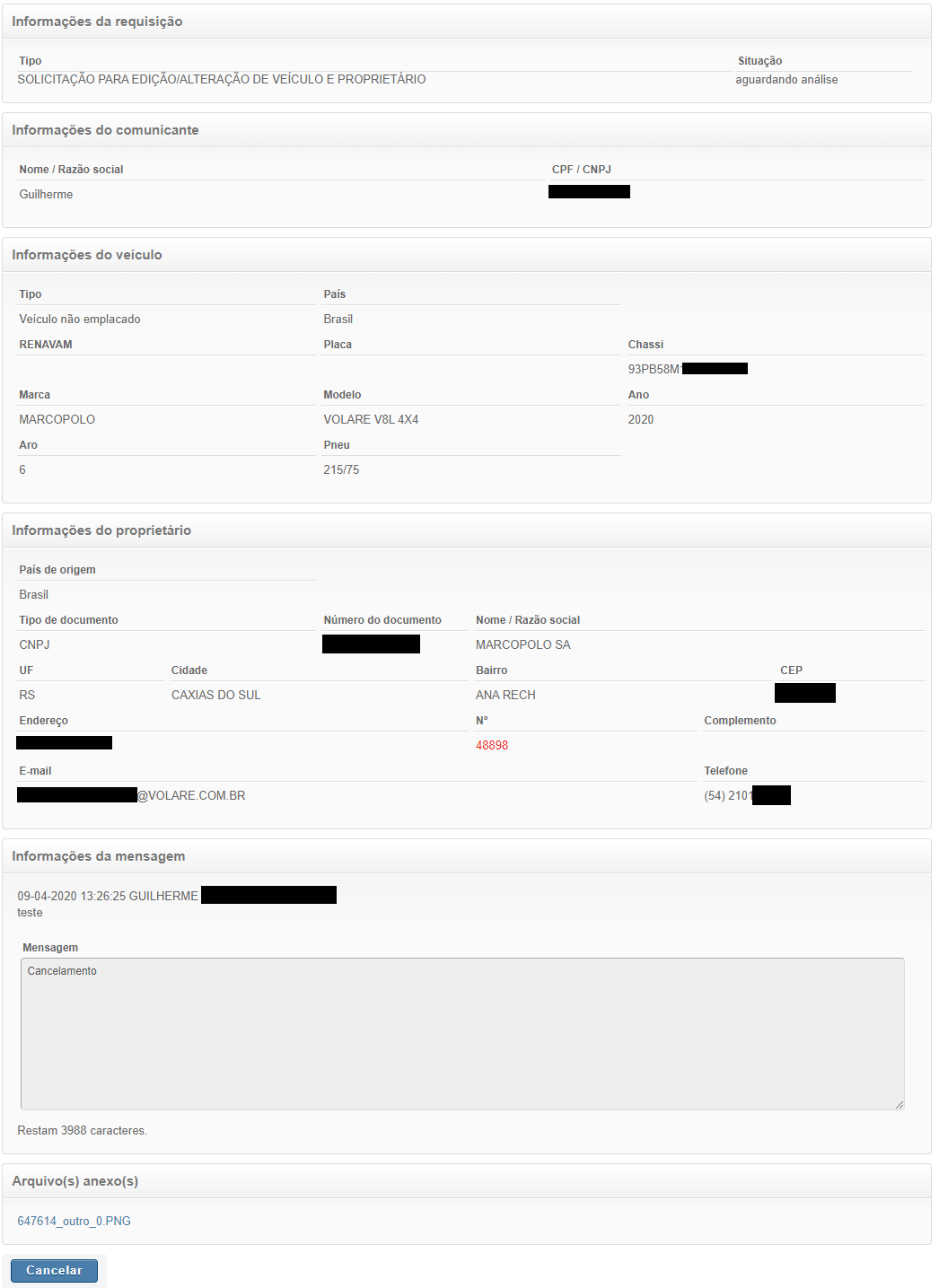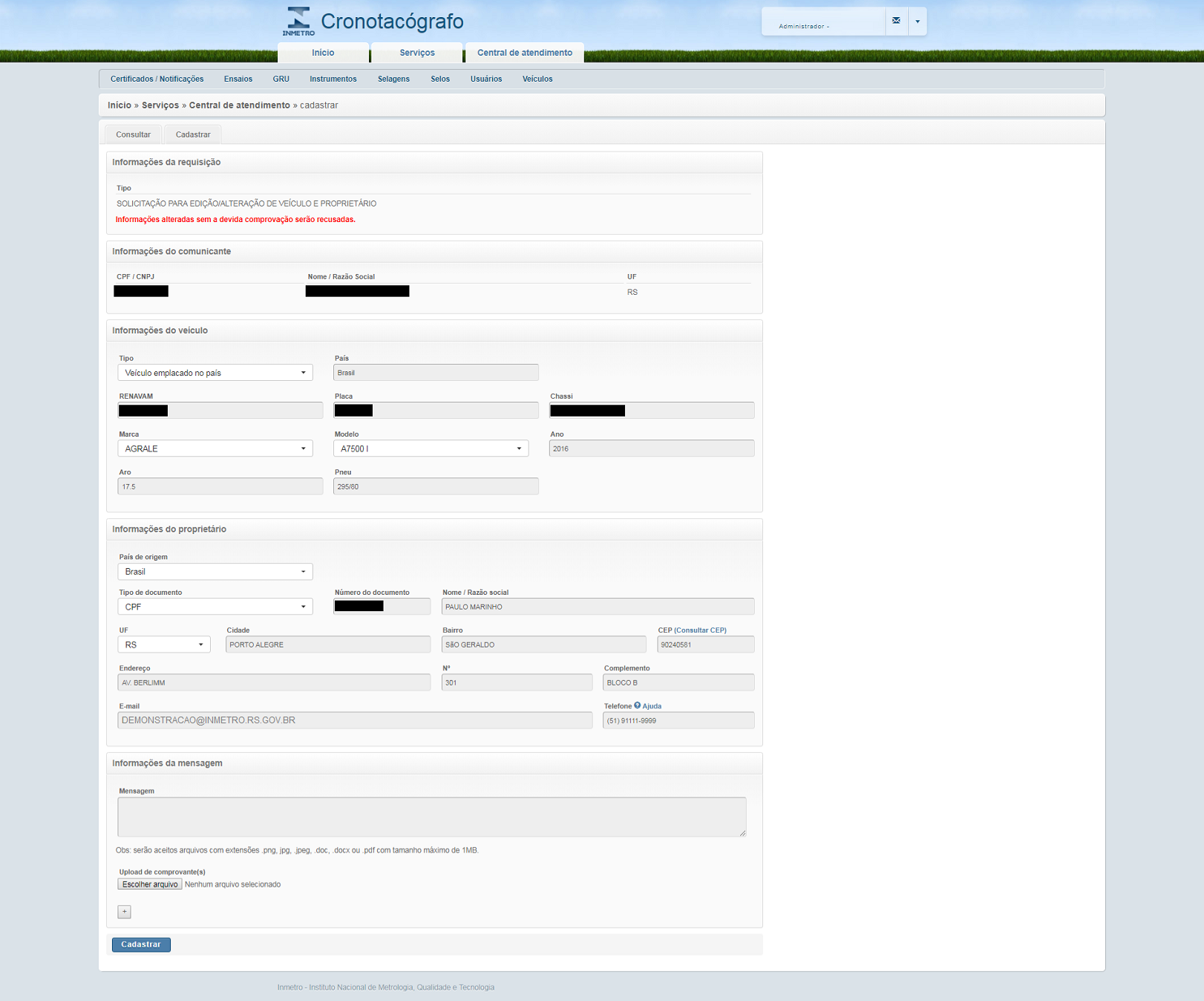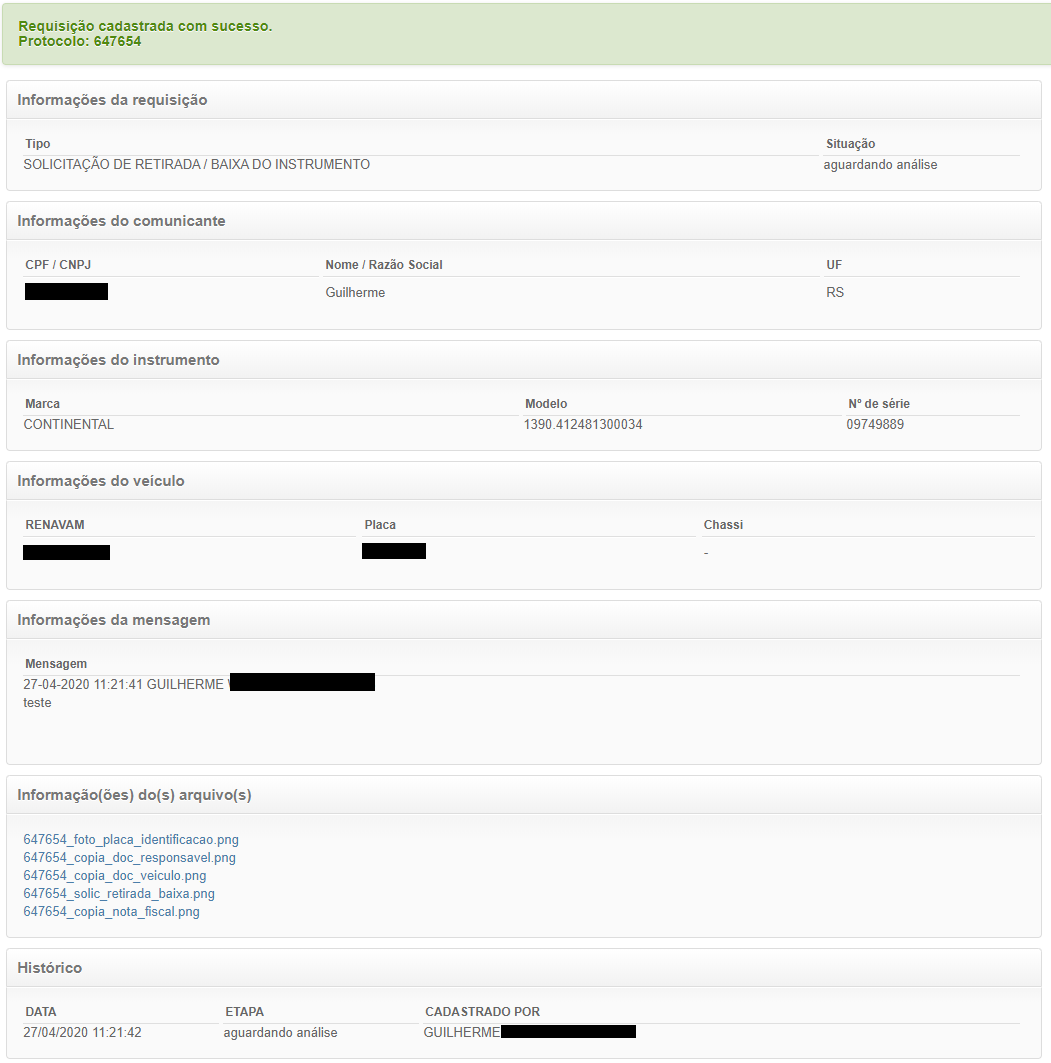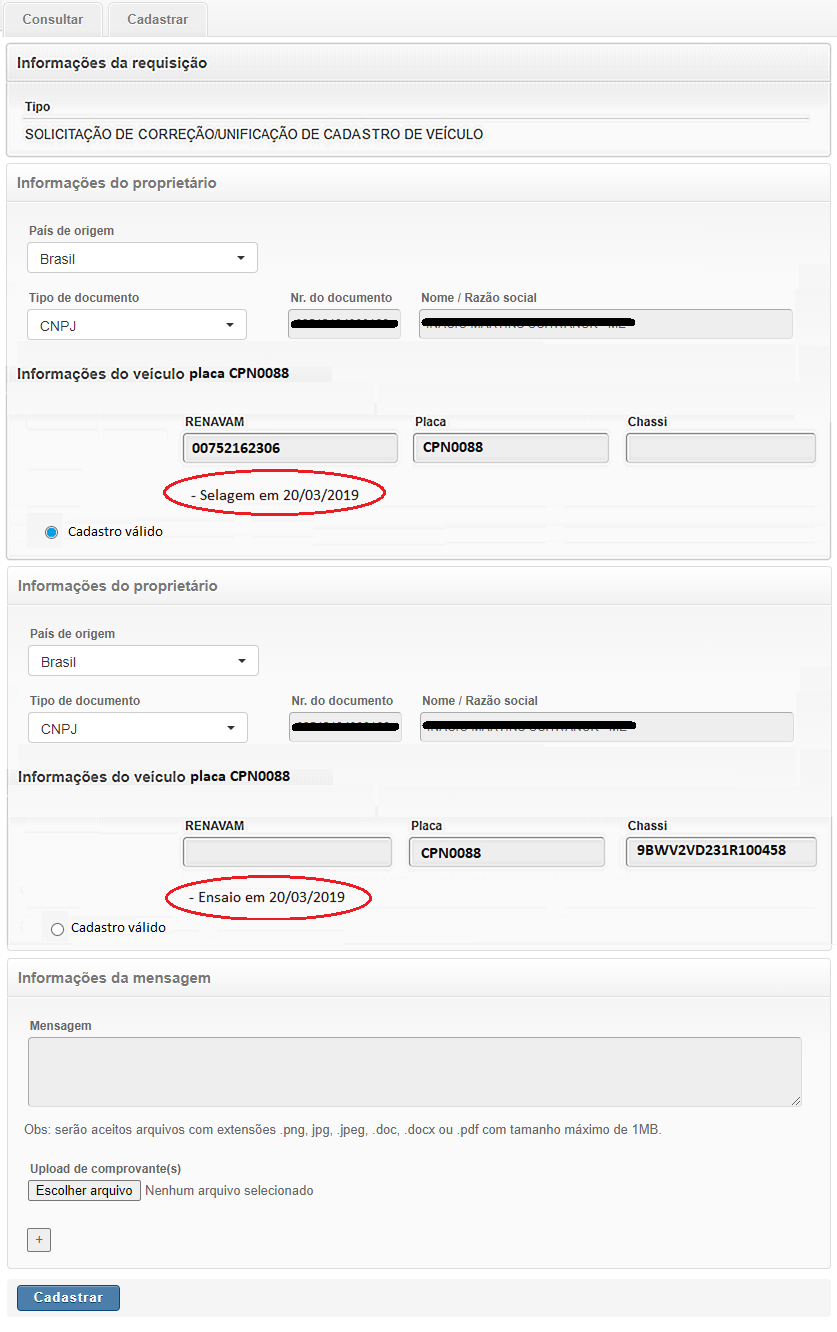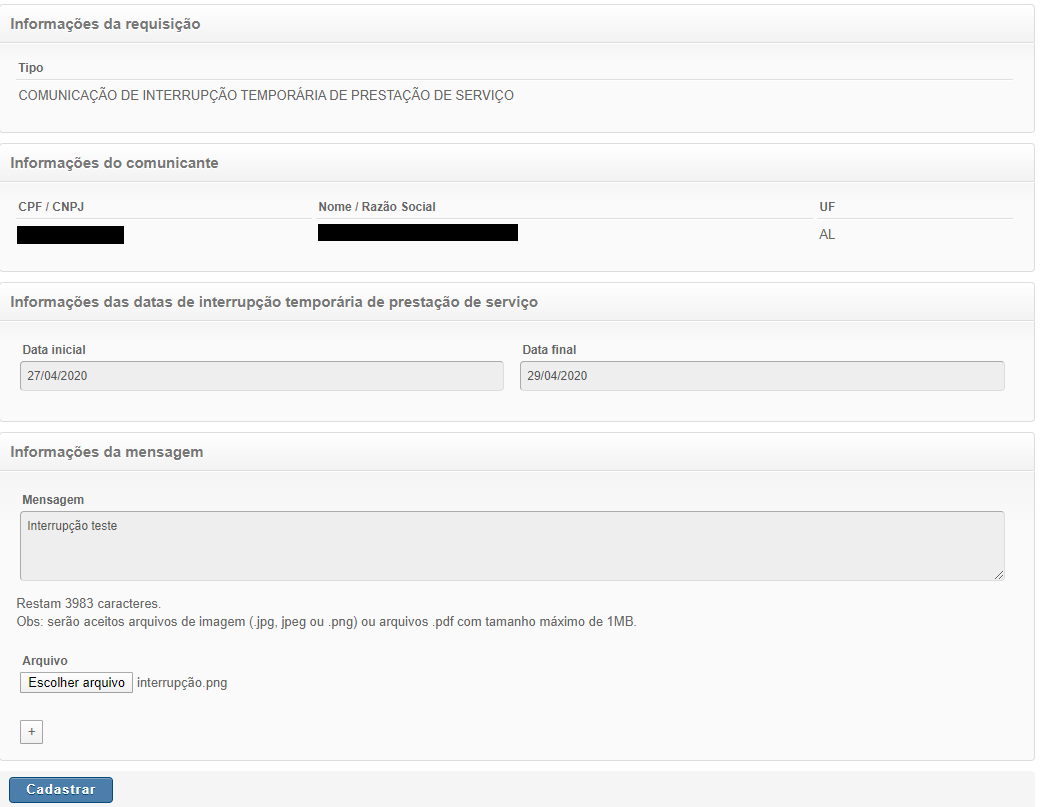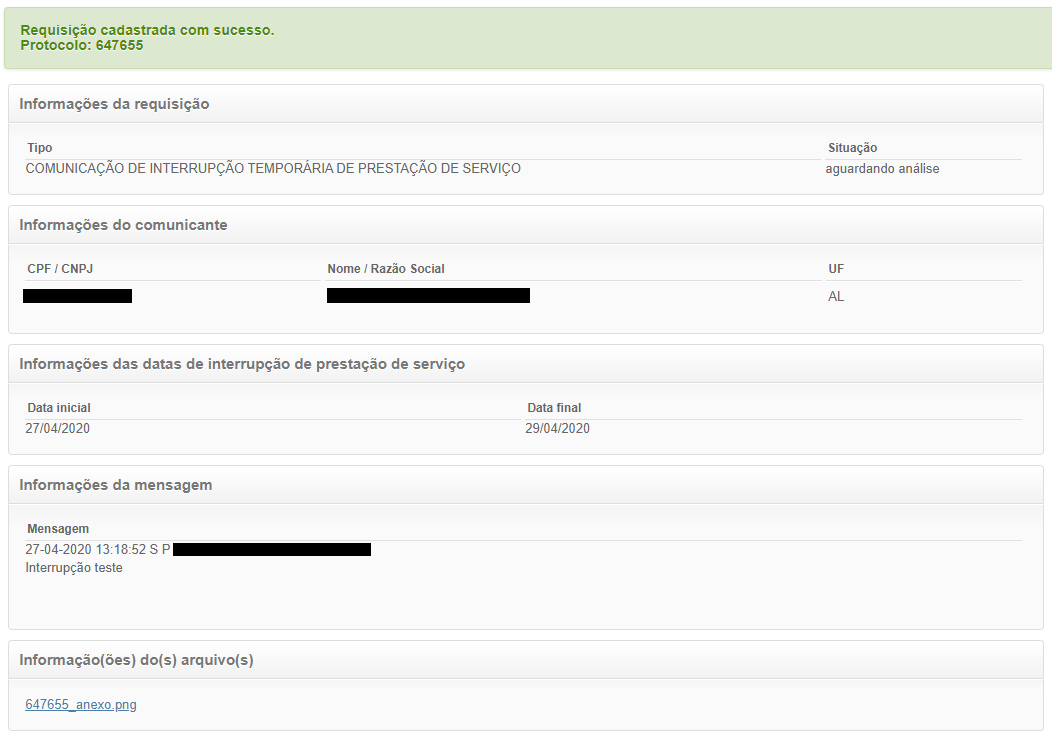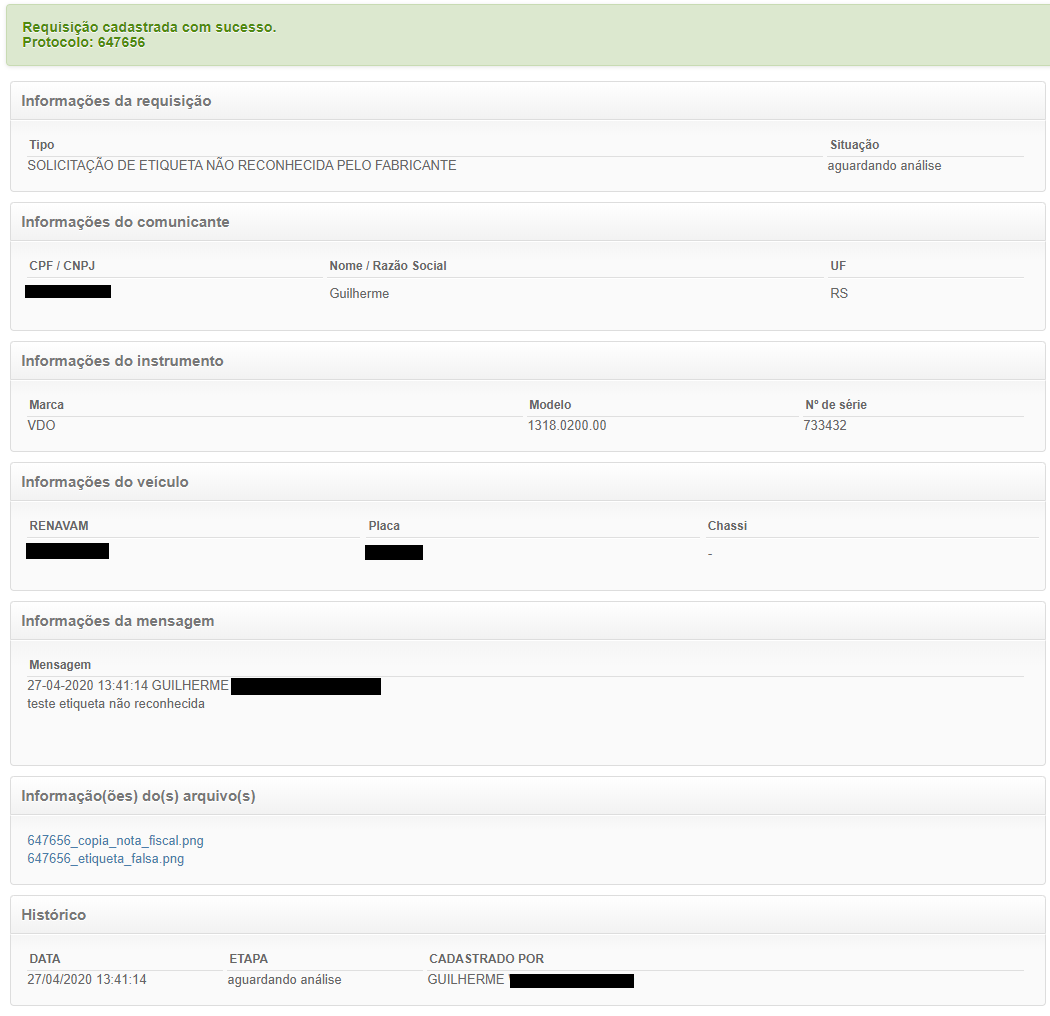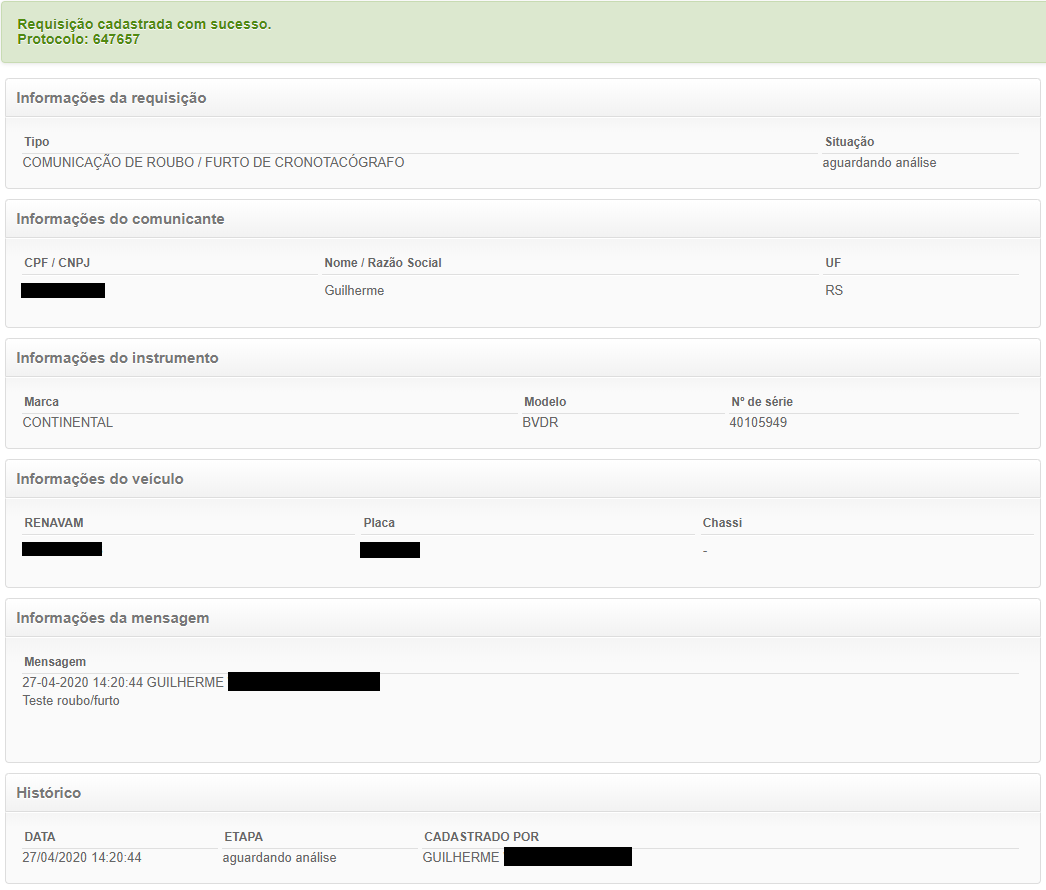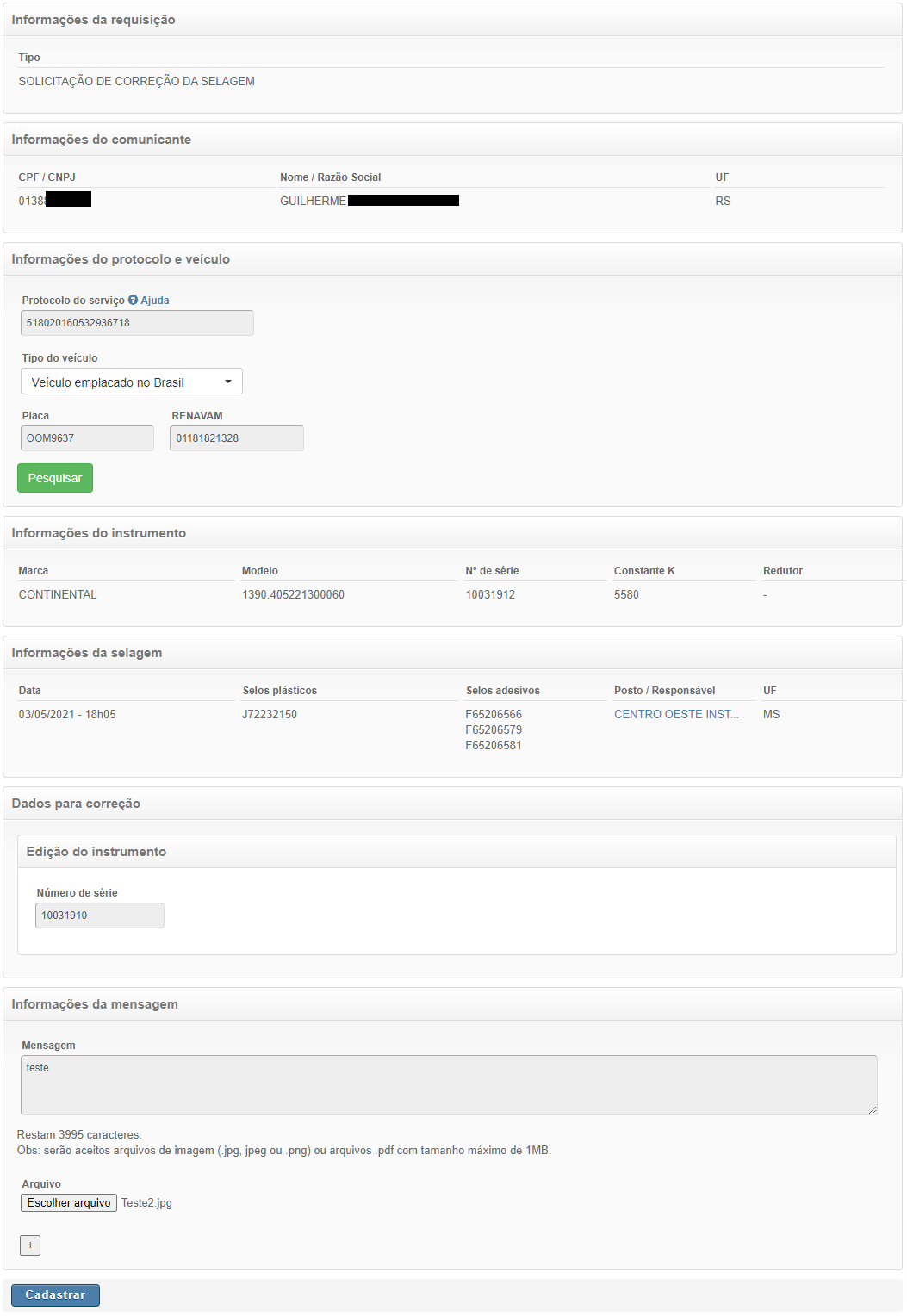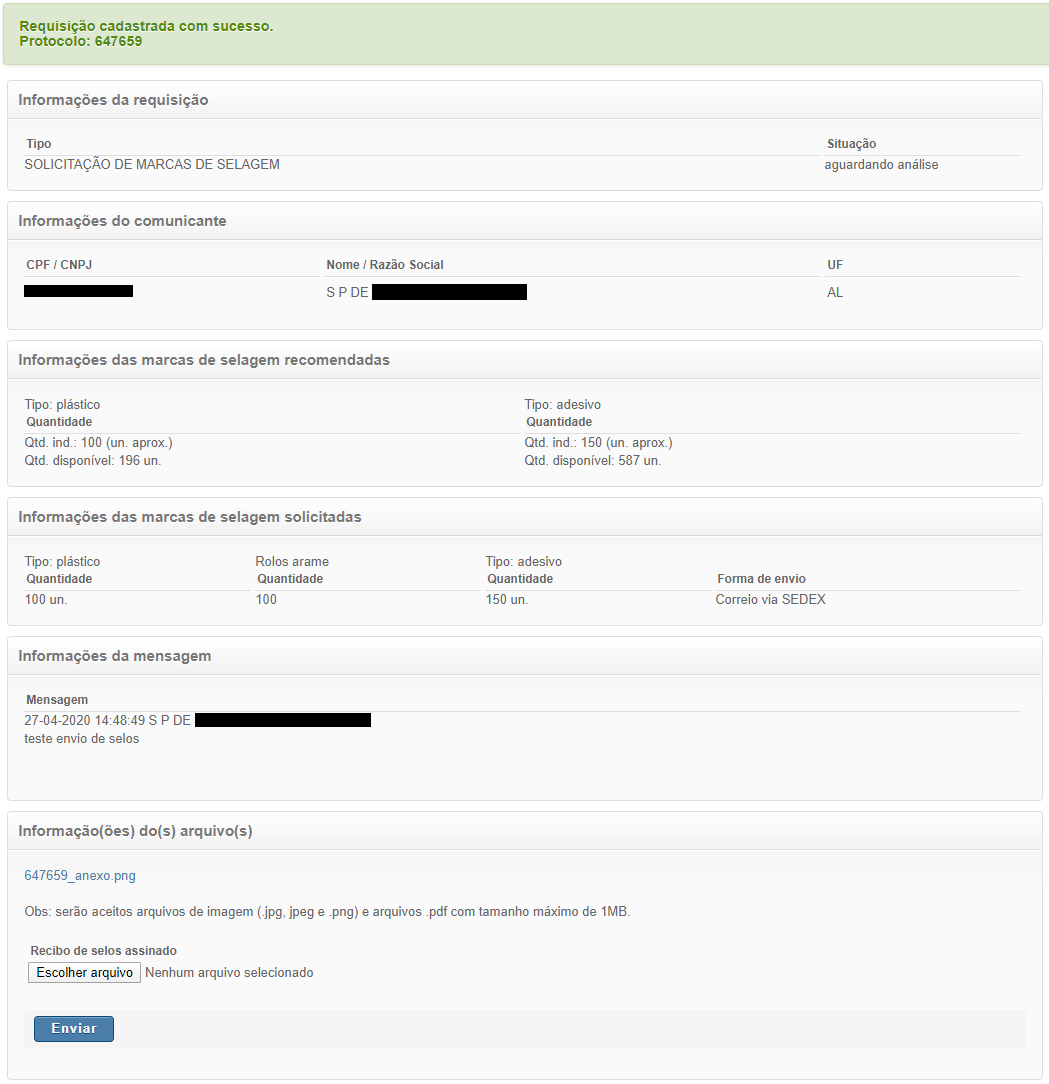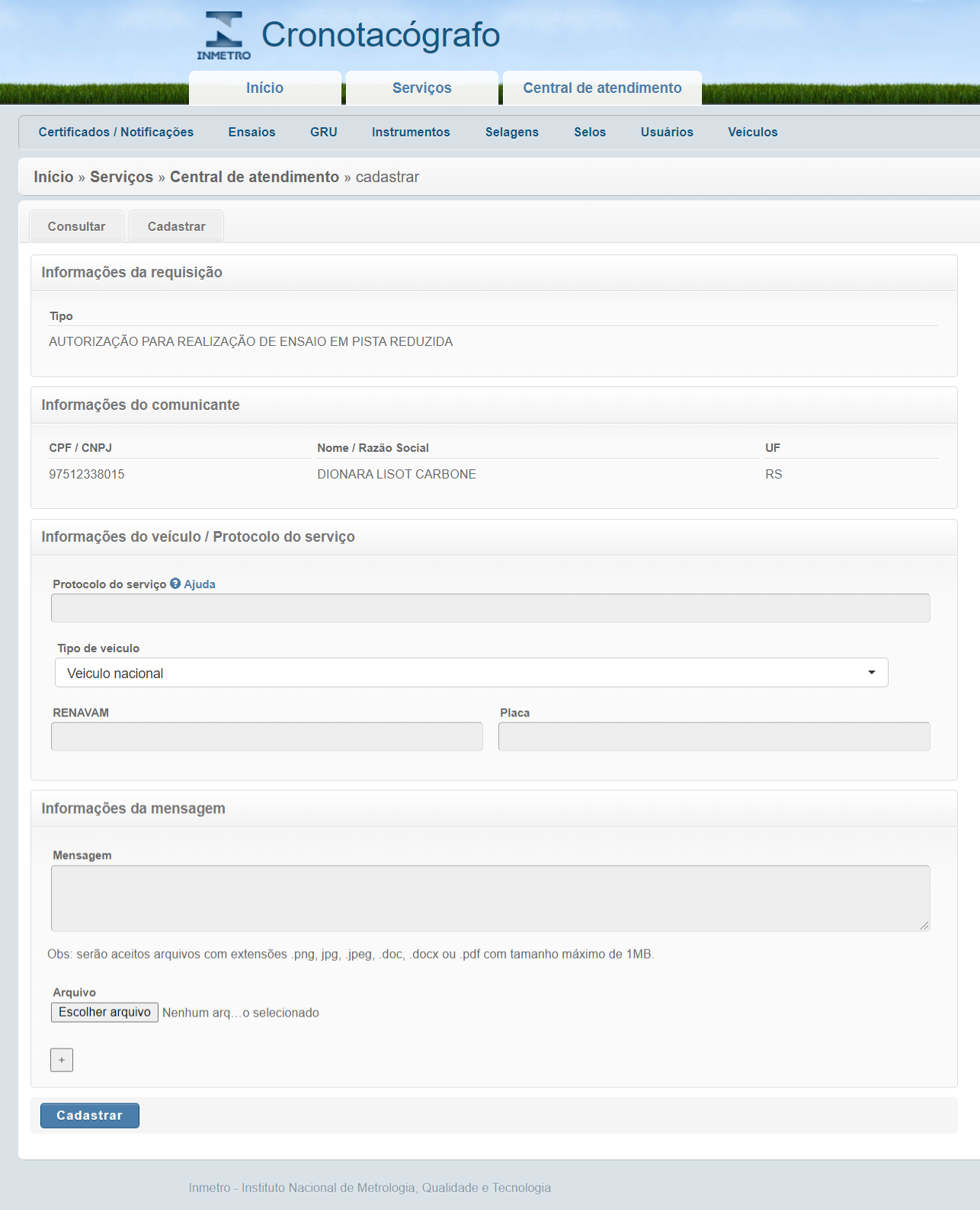Mudanças entre as edições de "14 - Central de Atendimento"
| (116 revisões intermediárias por 4 usuários não estão sendo mostradas) | |||
| Linha 1: | Linha 1: | ||
| − | = | + | = Introdução = |
| − | + | Segundo a Portaria 535 de 26/12/2019 o objetivo da Central de Atendimento é: | |
| − | + | ||
| + | 3.5.1. Central de Atendimento do Cronotacógrafo: aplicação, dentro do Portal do Cronotacógrafo utilizado pelas empresas cadastradas e/ou autorizadas para apresentar demandas para atendimento | ||
| + | |||
| + | pelos órgãos da RBMLQ-I. | ||
<br> | <br> | ||
| − | |||
<br> | <br> | ||
| − | = | + | = Acesso = |
| − | |||
| − | |||
| − | |||
| − | |||
| − | |||
| − | |||
| − | |||
| − | |||
| − | |||
| − | |||
| − | + | Para acessar Central de Atendimento basta clicar em http://cronotacografo.inmetro.rs.gov.br/central-de-atendimento | |
| + | utilizando o caminho indicado na [[#I1|Imagem 1]]. | ||
| + | <br> | ||
| + | [[File:central5.JPG|1125x1125px]] | ||
| + | <br> | ||
| + | [[File:central4.JPG|1125x1125px]] | ||
| + | <br> | ||
| + | <br> | ||
| + | '''Consulta''' | ||
| + | <br> | ||
| + | <br> | ||
| + | [[File:central6.JPG|1136x1136px]] | ||
| + | <br> | ||
| + | <br> | ||
| + | '''SOLICITAÇÃO PARA EDIÇÃO/ALTERAÇÃO DE VEÍCULO E PROPRIETÁRIO''' | ||
| + | <br> | ||
| + | [[File:central7.JPG|1131x1131px]] | ||
| + | <br> | ||
| + | <br> | ||
| + | '''SOLICITAÇÃO DE RETIRADA / BAIXA DO INSTRUMENTO''' | ||
| + | <br> | ||
| + | [[File:central_atendimento_cadastrar_baixa_retirada_instrumento.png|frame|center|400px|Imagem 2]] | ||
| + | <br> | ||
| + | '''SOLICITAÇÃO PARA CORREÇÃO/UNIFICAÇÃO DE CADASTRO DE VEÍCULO''' | ||
| + | <br> | ||
| + | [[File:central9.JPG|1107x1107px]] | ||
| + | <br> | ||
| + | <br> | ||
| + | '''COMUNICAÇÃO DE INTERRUPÇÃO TEMPORÁRIA DE PRESTAÇÃO DE SERVIÇO''' | ||
| + | <br> | ||
| + | <br> | ||
| + | [[File:central10.JPG|1106x1106px]] | ||
| + | <br> | ||
| + | <br> | ||
| + | '''SOLICITAÇÃO DE INSTRUMENTO IRREGULAR''' | ||
| + | <br> | ||
| + | [[File:central_atendimento_cadastrar_etiqueta_não_reconhecida.png|frame|center|400px|Imagem 2]] | ||
| + | <br> | ||
| + | <br> | ||
| + | '''COMUNICAÇÃO DE ROUBO / FURTO DE CRONOTACÓGRAFO''' | ||
| + | <br> | ||
| + | [[File:central_atendimento_cadastrar_roubo_furto.png|frame|center|400px|Imagem 2]] | ||
| + | <br> | ||
| + | <br> | ||
| + | '''Dúvidas frequentes''' | ||
| + | <br> | ||
| + | [[File:Duvidas Frequentes.JPG|1101x1101px]] | ||
| + | <br> | ||
| + | <br> | ||
| + | '''Fale Conosco''' | ||
| + | <br> | ||
| + | [[File:Duvidas Frequentes4.JPG|1101x1101px]] | ||
| + | <br> | ||
<br> | <br> | ||
| − | + | '''SOLICITAÇÃO DE CORREÇÃO DA SELAGEM ATUAL''' | |
| − | |||
<br> | <br> | ||
| − | [[File: | + | [[File:central_atendimento_cadastrar_correção_selagem.png|frame|center|400px|Imagem 2]] |
| + | <br> | ||
| + | <br> | ||
| + | '''SOLICITAÇÃO DE MARCAS DE SELAGEM''' | ||
| + | <br> | ||
| + | [[File:central_atendimento_cadastrar_marca_selagem.png|frame|center|400px|Imagem 2]] | ||
| + | <br> | ||
| + | <br> | ||
| + | '''Autorização para realização de ensaio em pista reduzida''' | ||
| + | <br> | ||
| + | <br> | ||
| + | [[File:central_atendimento_cadastrar_marca_selagem.png|frame|center|400px|Imagem 2]] | ||
<br> | <br> | ||
| − | |||
| − | |||
<br> | <br> | ||
| − | + | === Consultar === | |
| + | Pode se fazer a consulta sem informar os filtros e clicar em buscar.<br /> | ||
| + | Caso queira informar algum campo, aqui vão as descrições de cada campo para facilitar a busca:<br /> | ||
| + | -'' '''Tipo''' '': tipo de solicitação.<br><br> | ||
| + | -'' '''Placa''' '': placa do veículo.<br><br> | ||
| + | -'' '''Num. série''' '': número de série do instrumento.<br><br> | ||
| + | -'' '''Data inicial''' '': data inicial da requisição.<br><br> | ||
| + | -'' '''Data final''' '': data final da requisição.<br><br> | ||
| + | -'' '''Aguardando (dias)''' '': informar a quantidade de dias que está aguardando.<br><br> | ||
| + | -'' '''Protocolo''' '': protocolo da requisição.<br><br> | ||
| + | -'' '''Responsável''' '' :qual o usuário responsável pela requisição.<br><br> | ||
| + | -'' '''Requisitante''' '': contém a lista de usuários que realizarão a solicitação.<br><br> | ||
| + | -'' '''Estado''' '': em qual estado foi aberto a requisição.<br><br> | ||
| + | -'' '''Situação''' '': pode selecionar o tipo de situação: '''aceita''', '''aguardando análise''', '''aguardando recibo''', '''cancelada''' ou '''recusada'''.<br><br> | ||
| + | -'' '''Buscar''' '': quando o usuário clicar em buscar o sistema exibirá as informações conforme os parametros informados. Na tela apresentada teremos a coluna "Ações" com as seguintes opções<br><br> | ||
| + | .'' '''Ver''' '':<br><br> | ||
| + | Na tela de visualização como pode ser visto na [[#I2|imagem 2]], é possível analisar o que foi modificado (em vermelho), os dados do proprietário do veículo e os dados do veículo.<br> | ||
| + | <br>'''OBS''': Quando o posto estiver autenticado no sistema, realizar a consulta informando a '''"placa"''', combinada com o campo '''"situação"''' com o valor '''"-Selecione-"''', o sistema disponibilizara no resultado da busca, o histórico de solicitações que o veículo possuir.<br> | ||
| + | No painel '''Informação(ões) do(s) arquivo(s)''', ficara disponível todos os arquivos vinculados a requisição, se tiver mais de um arquivo, o sistema ira liberar links extras para download em único arquivo.<br> | ||
<div id="I2"></div> | <div id="I2"></div> | ||
<br> | <br> | ||
| − | [[File: | + | [[File:central_atendimento_visualizar.png|frame|center|400px|Imagem 2]] |
| + | .'' '''Analisar''' '':<br><br> | ||
| + | Análise de Solicitação de edição/alteração de veículo proprietário = | ||
| + | A [[#I2|imagem 2]], tem como objetivo possibilitar a analise das requisições.<br> | ||
| + | |||
| + | As requisições analisadas podem ser "Recusadas" ou "Aceitas" pelos usuários listados acima. | ||
| + | * Caso a requisição seja "Recusada" os dados do veículo e do proprietário permanecem como estão. | ||
| + | * Caso a requisição seja "Aceita" os dados serão alterados no sistema. | ||
| + | |||
| + | <div id="I2"></div> | ||
<br> | <br> | ||
| − | = | + | [[File:05.png|frame|center|400px|Imagem 2]] |
| + | |||
| + | |||
| + | |||
| + | .'' '''Cancelar''' '':<br><br> | ||
| + | |||
| + | Na tela de cancelamento como pode ser visto na [[#I2|imagem 2]], o usuário poderá ver as informações do veículo e do proprietário do veículo.<br> | ||
| + | É obrigatório informar uma mensagem, depois de informado a mensagem basta clicar no botão '''Cancelar'''<br> | ||
| + | [[File:central_atendimento_tela_cancelar.png|frame|center|400px|Imagem 2]] | ||
| + | |||
| + | === Solicitação edição/alteração de veiculo do proprietário === | ||
| + | |||
| + | Localizar as informações do veiculo através dos campos '''RENAVAM''', '''Placa''', '''CHASSI''' ou apenas '''CHASSI''', para realizar edição/alteração de veículo proprietário conforme <br>Como pode ser visto na [[#I3|Imagem 3]], é possível realizar as alterações pertinentes ao veículo e/ou proprietário, enviar um documento que autentique a edição e também uma mensagem.<br> | ||
| + | Ao selecionar o tipo do veículo como '''Veículo emplacado no Brasil''' os campos '''RENAVAM''', '''Placa''' e '''CHASSI''' são obrigatórios.<br> | ||
| + | Ao selecionar o tipo do veículo como '''Veículo emplacado no exterior''' os campos '''Placa''' e '''CHASSI''' são obrigatórios.<br> | ||
| + | Ao selecionar o tipo do veículo como '''Veículo do programa caminho da escola''' ou '''Veículo novo, não emplacado''' ou '''Veículo dispensado de emplacamento''' ou '''Veículo do governo federal, estadual ou municipal liberado de emplacamento''' ou '''Veículo protótipo/teste''' o campo '''CHASSI''' é obrigatório.<br> | ||
| + | [[File:031.png|frame|center|400px|Imagem 3]] | ||
| + | |||
| + | Análise de Requisição | ||
| + | Após ter submetido, será preciso fazer uma [[Guia Rápido (Crono) - Analisar requisição da central de atendimento| análise.]] | ||
| + | === Comunicação de retirada/baixa de cronotacógrafo === | ||
| + | |||
| + | Para informar uma retirada/baixa de instrumento é preciso informar: | ||
| + | * Marca do instrumento. | ||
| + | * Modelo do instrumento. | ||
| + | * Número de série do instrumento. | ||
| + | * Tipo do veículo se é nacional ou estrangeiro ou não emplacado. | ||
| + | * Placa (somente quando o tipo for nacional ou estrangeiro). | ||
| + | * RENAVAM (somente quando o tipo for nacional). | ||
| + | * CHASSI (somente quando o tipo estrangeiro ou não emplacado). | ||
| + | * Mensagem | ||
| + | * Anexos | ||
| + | Após ter submetido os dados, o site será redirecionado para a tela de visualização mostrando o número de protocolo e os dados da requisição conforme a [[#I3|imagem 3]] | ||
| + | |||
<br> | <br> | ||
| − | + | [[File:central_atendimento_cadastrar_baixa_retirada_instrumento_protocolo.png|frame|center|400px|Imagem 3]] | |
| − | + | ||
| − | + | OBS: Esta solicitação conta com a funcionalidade "Cancelar atendimento". Esta funcionalidade desfaz retirada/baixa, fazendo com que a operação não tenha efeito. | |
| − | + | ||
| − | + | === Solicitação de correção/unificação de cadastro de veiculo === | |
| − | + | ||
| − | + | Foi adicionada a Solicitação de correção/unificação de cadastro de veículo na central de atendimento com o objetivo de unificar cadastros de veículos que estão replicados na base de dados do cronotacógrafo.. Para realizar a solicitação tem que ter os seguintes campos informados. | |
| − | |||
| + | -'' '''RENAVAN''' '' - numero da RENAVAN do veículo<br><br> | ||
| + | -'' '''Placa''' '' - Placa do veículo<br><br> | ||
| + | -'' '''Chassi''' '' - número do chassi do veiculo<br><br> | ||
| + | |||
| + | Essa solicitação poderá ser aberta por qualquer usuário do site do cronotacógrafo. | ||
| + | Para abrir a solicitação, é necessário clicar no link que a figura mostra identificando o veículo com cadastro replicado. O sistema, então, exibirá todos os cadastros do veículo, permitindo ao usuário escolher qual deles será o cadastro ativo, selecionando o campo “Cadastro válido”, conforme mostra a figura abaixo. | ||
| + | |||
| + | [[File:figura03.png|frame|center|400px|Imagem 2]] | ||
| + | |||
| + | O usuário deverá preencher todos os campos de proprietário e campos do veículo do cadastro válido e fazer upload de documento que comprove essas informações. | ||
| + | Ao salvar, a solicitação ficará na situação “aguardando análise”, nos mesmos moldes de outras solicitações da central de atendimento, até que um analista de órgão delegado possa aceitá-la ou recusá-la. | ||
| + | Ao ser aceita, o cadastro válido recebe os serviços de selagem e ensaio que foram realizados nos outros cadastros do veículo, se existirem. Os demais cadastros que não foram escolhidos serão excluídos. | ||
| + | |||
| + | OBS: Esta solicitação conta com a funcionalidade "Cancelar atendimento". Esta funcionalidade desfaz a operação de unificação de cadastro de veículos restaurando-os aos seus estados originais, anteriores ao aceite da solicitação. | ||
| + | |||
| + | === Comunicação de interrupção temporária prestação de serviços === | ||
| + | |||
| + | Para informar uma interrupção temporária é preciso informar:<br><br> | ||
| + | -'' '''Data inicial da interrupção'''''. - informar a data inicial que os serviços serão interrompidos<br><br> | ||
| + | -'' '''Data final da interrupção'''''.- informar a data final que os serviços serão interrompidos<br><br> | ||
| + | -'' '''Mensagem''' - informar o motivo da interrupção''<br><br> | ||
| + | -'' '''Anexo''' : anexar documento para comprovar os motivos da interrupção''<br> | ||
| + | |||
| + | A [[#I2|imagem 2]] mostra um exemplo dos dados já cadastrados.<br><br> | ||
| + | [[File:central_atendimento_cadastrar_interrupção.png|frame|center|400px|Imagem 2]] | ||
| + | |||
| + | Após ter submetido os dados, o site será redirecionado para a tela de visualização mostrando o número de protocolo e os dados da requisição conforme a [[#I3|imagem 3]] | ||
| + | |||
| + | [[File:central_atendimento_cadastrar_interrupção_protocolo.png|frame|center|400px|Imagem 3]] | ||
| + | |||
| + | === Comunicação de etiqueta de cronotacógrafo não reconhecida pela fabricante === | ||
| + | |||
| + | Para informar uma etiqueta não reconhecida é preciso informar: | ||
| + | -'' '''Marca do instrumento''' '': selecionar a marca do instrumento.<br><br> | ||
| + | -'' '''Modelo do instrumento''' '': selecionar o modelo do instrumento<br><br> | ||
| + | -'' '''Número de série do instrumento''' '':informar o número de serie do equipamento<br><br> | ||
| + | -'' '''Tipo do veículo se é nacional ou estrangeiro ou não emplacado''' ''.<br><br> | ||
| + | -'' '''Placa''' '' (somente quando o tipo for nacional ou estrangeiro): informar o número da placa do veículo<br><br> | ||
| + | -'' '''RENAVAM''' '' (somente quando o tipo for nacional): informar o número do RENAVAN.<br><br> | ||
| + | -'' '''CHASSI''' '' (somente quando o tipo estrangeiro ou não emplacado): informar o número do Chassi do veiculo.<br><br> | ||
| + | -'' '''Mensagem''' '': campo para o usuário colocar informações sobre as estiquetas<br><br> | ||
| + | -'' '''Anexos''' '': anexar arquivo referente a solicitação.<br><br> | ||
| + | |||
| + | Após ter submetido os dados, o site será redirecionado para a tela de visualização mostrando o número de protocolo e os dados da requisição conforme a [[#I3|imagem 3]] | ||
<div id="I3"></div> | <div id="I3"></div> | ||
<br> | <br> | ||
| − | [[File: | + | [[File:central_atendimento_cadastrar_etiqueta_não_reconhecida_protocolo.png|frame|center|400px|Imagem 3]] |
| + | |||
| + | OBS: Esta solicitação conta com a funcionalidade "Cancelar atendimento". Esta funcionalidade desfaz a operação, fazendo com que a solicitação não tenha efeito. | ||
| + | |||
| + | === Comunicação de roubo/furto de cronotacógrafo === | ||
| + | |||
| + | Para informar um roubo/furto é preciso informar: | ||
| + | -'' '''Marca do instrumento''' '': selecionar a marca do instrumento.<br><br> | ||
| + | -'' '''Modelo do instrumento''' '': selecionar o modelo do instrumento<br><br> | ||
| + | -'' '''Número de série do instrumento''' '':informar o número de serie do equipamento<br><br> | ||
| + | -'' '''Tipo do veículo se é nacional ou estrangeiro ou não emplacado''' ''.<br><br> | ||
| + | -'' '''Placa''' '' (somente quando o tipo for nacional ou estrangeiro): informar o número da placa do veículo<br><br> | ||
| + | -'' '''RENAVAM''' '' (somente quando o tipo for nacional): informar o número do RENAVAN.<br><br> | ||
| + | -'' '''CHASSI''' '' (somente quando o tipo estrangeiro ou não emplacado): informar o número do Chassi do veiculo.<br><br> | ||
| + | -'' '''Mensagem''' '': campo para o usuário colocar informações sobre as estiquetas<br><br> | ||
| + | -'' '''Anexos''' '': anexar arquivo referente a solicitação.<br><br> | ||
| + | |||
| + | Após ter submetido os dados, o site será redirecionado para a tela de visualização mostrando o número de protocolo e os dados da requisição conforme a [[#I3|imagem 3]] | ||
| + | <div id="I3"></div> | ||
<br> | <br> | ||
| + | [[File:central_atendimento_cadastrar_roubo_furto_protocolo.png|frame|center|400px|Imagem 3]] | ||
| + | |||
| + | OBS: Esta solicitação conta com a funcionalidade "Cancelar atendimento". Esta funcionalidade desfaz a operação, fazendo com que a solicitação não tenha efeito. | ||
| + | |||
| + | === Dúvidas frequentes === | ||
| + | |||
| + | Quando o usuário não estiver logado o sistema vai exibir somente as dúvidas. | ||
| + | Se o usuário estiver logado e tiver permissão e pode clicar no icone "Gerenciar Duvidas Frequentes". | ||
| + | Onde poderá ser feito: | ||
| + | |||
| + | '''Consulta''': | ||
| + | [[File:Duvidas Frequentes1.JPG|1117x1117px]] | ||
| + | onde temos os seguintes campos | ||
| + | |||
| + | -'' '''Titulo''' '': o usuário pode informar o titulo da dúvida<br><br> | ||
| + | -'' '''Descrição''' '': informar uma palavra ou frase para localizar os topicos que contem as mesmas<br><br> | ||
| + | -'' '''Situação''' '': pode realizar um filtro pelas dúvidas que estão ativas ou não<br><br> | ||
| + | -'' '''Buscar''' '': depois de informado um ou mais parametros acima o usuário clica em buscar para o sistema exibir o resultado.<br><br> | ||
| + | |||
| + | '''Cadastro''' - o usuário pode cadastrar uma nova dúvida clicando no icone "Nova Dúvida". | ||
| + | [[File:Duvidas Frequentes2.JPG|1115x1115px]] | ||
| + | |||
| + | -'' '''Titulo''' '': informe o titulo para dúvida no máximo com 200 caracteres.<br><br> | ||
| + | -'' '''Descrição''' '': descreve um resumo referente o título informado.<br><br> | ||
| + | -'' '''Cadastrar''' '': depois de informados dois campos acima o usuário clica neste icone para cadastra a dúvida.<br><br> | ||
| + | |||
| + | === Fale conosco === | ||
| + | Nesta área o sistema exibirá em ordem alfabética as unidades do INMETRO aonde consta: O nome do Responsável, telefones e email's | ||
| + | |||
| + | === Solicitação de correção da selagem === | ||
| + | |||
| + | Para solicitar uma correção de selagem é preciso informar: | ||
| + | -'''Protocolo do serviço''' - protocolo da selagem<br> | ||
| + | -'''Tipo do veículo''' - se o veículo é 'veículo emplacado no Brasil', 'veículo emplacado no exterior' ou 'veículo novo, não emplacado'<br> | ||
| + | -'''Placa''' - placa do veículo<br> | ||
| + | -'''RENAVAM''' - RENAVAM do veículo<br> | ||
| + | -'''CHASSI''' - CHASSI do veículo<br> | ||
| + | -'''Mensagem''' - informar o motivo da solicitar da correção da selagem<br> | ||
| + | -'''Anexo''' - anexar documentos referente a solicitação<br> | ||
| − | + | Após ter submetido os dados, o site será redirecionado para a tela de visualização mostrando o número de protocolo e os dados da requisição conforme a [[#I3|imagem 3]] | |
| + | <div id="I3"></div> | ||
<br> | <br> | ||
| − | + | [[File:central_atendimento_cadastrar_correção_selagem_protocolo.png|frame|center|400px|Imagem 3]] | |
| − | |||
| − | |||
| − | |||
| − | |||
| − | |||
| − | |||
| − | |||
| − | + | === Solicitação de marcas de selagem === | |
| − | |||
| − | |||
| − | <div id=" | + | Para solicitar uma marca de selagem é preciso informar: |
| + | -'' '''Qtd. selos tipo plástico''' '': informe a quatidade de selos<br><br> | ||
| + | - '' '''Qtd. rolos de arame''' '': informe a quantidade de rolos de arama<br><br> | ||
| + | - '' '''Qtd. selos tipo adesivo''' '':informe a quantidade de selos adesivos<br><br> | ||
| + | - '' '''Forma de envio que pode ser''' '': Selecionar a forma de envio '''Retirada na sede do órgão''' ou '''Correio via SEDEX'''<br><br> | ||
| + | |||
| + | Após ter submetido os dados, o site será redirecionado para a tela de visualização mostrando o número de protocolo e os dados da requisição conforme a [[#I3|imagem 3]] | ||
| + | <div id="I3"></div> | ||
<br> | <br> | ||
| + | [[File:central_atendimento_cadastrar_marca_selagem_protocolo.png|frame|center|400px|Imagem 3]] | ||
| − | + | ===Autorização para realização de ensaio em pista reduzida=== | |
| + | Para solicitar autorização para realização de ensaio em pista reduzinda é preciso informar: | ||
| + | |||
| + | -'''''Protocolo de serviço:''''' Informar o protocolo de serviço.<br><br> | ||
| + | -'''''Tipo de Veículo:''''' Informar o tipo de veículo<br><br> | ||
| + | -'''''RENAVAN:''''' Informar o número do RENAVAN<br><br> | ||
| + | -'''''Placa:''''' Informar o número da placa.<br><br> | ||
| + | -'''''Mensagem:''''' O usuário do PAC pode informar mais detalhes da solicitação neste campo.<br><br> | ||
| + | -'''''botão Escolhe Arquivo:''''' O usuário deve anexar o arquivo referente ao ensaio<br><br> | ||
| + | '''Nota:''' É obrigatório o preenchimento de todos os campos acima.<br><br> | ||
| + | -'''''botão Cadastrar:''''' Clicar neste botão para cadastrar a requisição.<br><br> | ||
| + | |||
| + | |||
| + | Esta solicitação possibilita aos PACs, realizar pedido de “Autorização para realização de ensaio em pista reduzida”. Esta autorização será analisada pelo IPEM. Caso aprovada, o PAC poderá, através da tela de “ensaios informar”, realizar o ensaio em pista reduzida. Caso o IPEM negue a solicitação, o PAC será impossibilitado de realizar o ensaio do veículo através da tela “informar ensaio”. Este pedido de autorização só poderá ser analisado, pelo IPEM do estado de origem da solicitação. | ||
<br> | <br> | ||
| − | + | [[File:central_autoriza_ensaio_pista_reduzida_01.png|frame|center|400px|Imagem 3]] | |
| − | |||
<br> | <br> | ||
| − | + | Análise de Requisição | |
| − | + | Após ter submetido, será preciso fazer uma [[http://wiki.inmetro.rs.gov.br/index.php?title=Guia_R%C3%A1pido_(Crono)_-_Analisar_requisi%C3%A7%C3%A3o_da_central_de_atendimento_ensaio_pista_reduzida| análise.]] | |
| − | |||
| − | |||
| − | |||
| − | - | ||
| − | |||
| − | |||
| − | |||
| − | |||
| − | |||
Edição atual tal como às 12h37min de 19 de setembro de 2023
Índice
- 1 Introdução
- 2 Acesso
- 2.1 Consultar
- 2.2 Solicitação edição/alteração de veiculo do proprietário
- 2.3 Comunicação de retirada/baixa de cronotacógrafo
- 2.4 Solicitação de correção/unificação de cadastro de veiculo
- 2.5 Comunicação de interrupção temporária prestação de serviços
- 2.6 Comunicação de etiqueta de cronotacógrafo não reconhecida pela fabricante
- 2.7 Comunicação de roubo/furto de cronotacógrafo
- 2.8 Dúvidas frequentes
- 2.9 Fale conosco
- 2.10 Solicitação de correção da selagem
- 2.11 Solicitação de marcas de selagem
- 2.12 Autorização para realização de ensaio em pista reduzida
Introdução
Segundo a Portaria 535 de 26/12/2019 o objetivo da Central de Atendimento é:
3.5.1. Central de Atendimento do Cronotacógrafo: aplicação, dentro do Portal do Cronotacógrafo utilizado pelas empresas cadastradas e/ou autorizadas para apresentar demandas para atendimento
pelos órgãos da RBMLQ-I.
Acesso
Para acessar Central de Atendimento basta clicar em http://cronotacografo.inmetro.rs.gov.br/central-de-atendimento
utilizando o caminho indicado na Imagem 1.
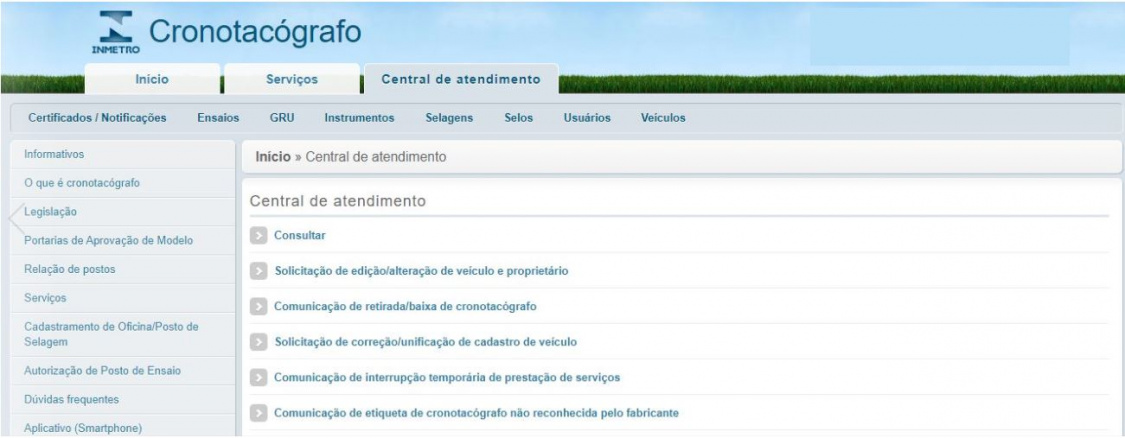

Consulta
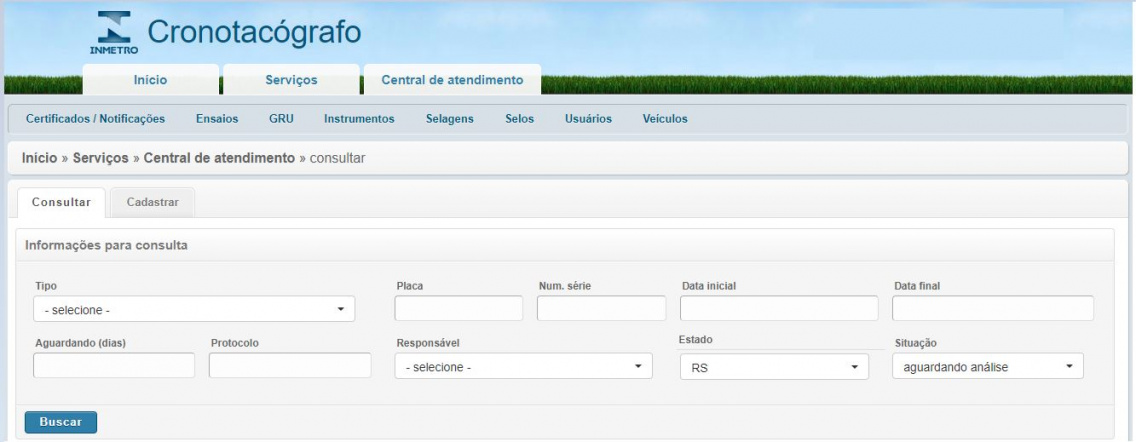
SOLICITAÇÃO PARA EDIÇÃO/ALTERAÇÃO DE VEÍCULO E PROPRIETÁRIO
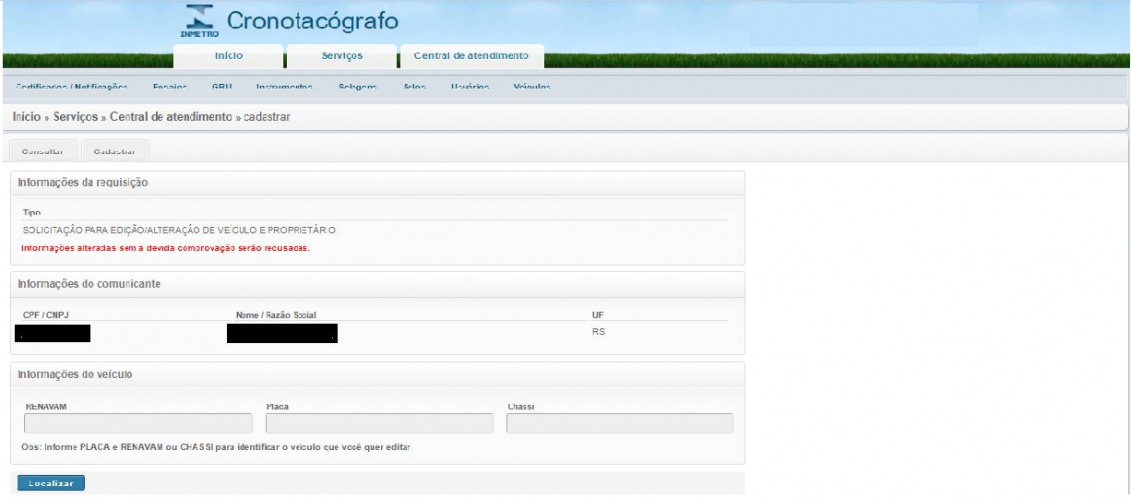
SOLICITAÇÃO DE RETIRADA / BAIXA DO INSTRUMENTO
SOLICITAÇÃO PARA CORREÇÃO/UNIFICAÇÃO DE CADASTRO DE VEÍCULO
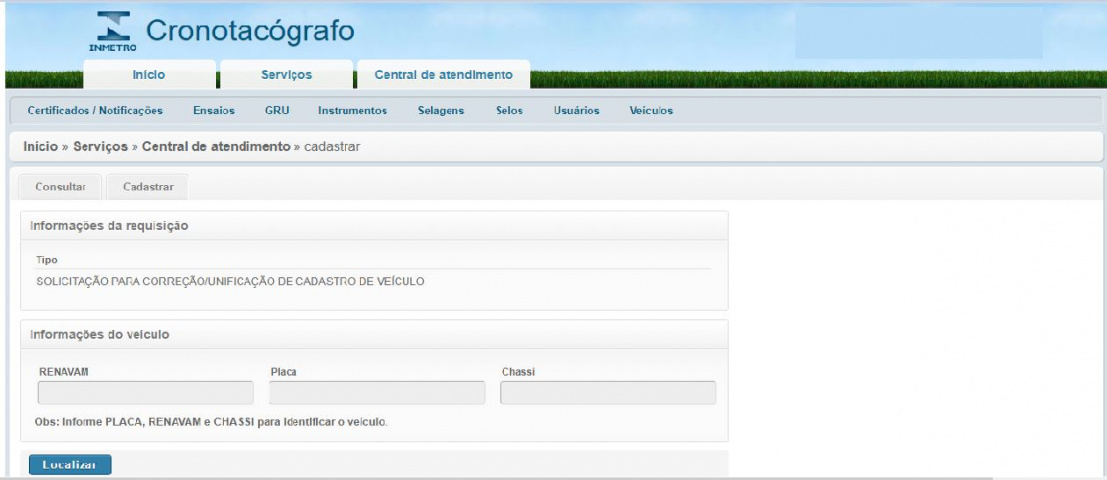
COMUNICAÇÃO DE INTERRUPÇÃO TEMPORÁRIA DE PRESTAÇÃO DE SERVIÇO
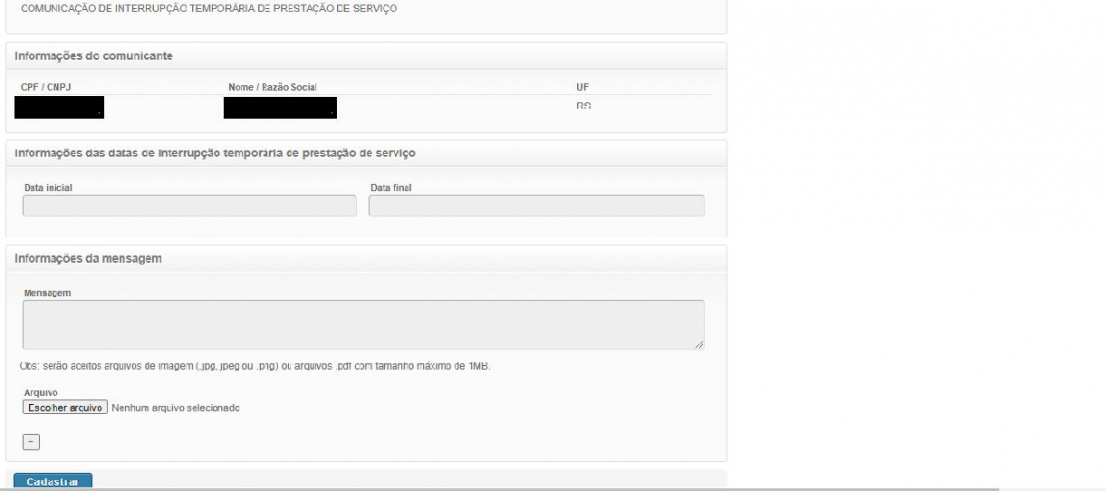
SOLICITAÇÃO DE INSTRUMENTO IRREGULAR
COMUNICAÇÃO DE ROUBO / FURTO DE CRONOTACÓGRAFO
Dúvidas frequentes
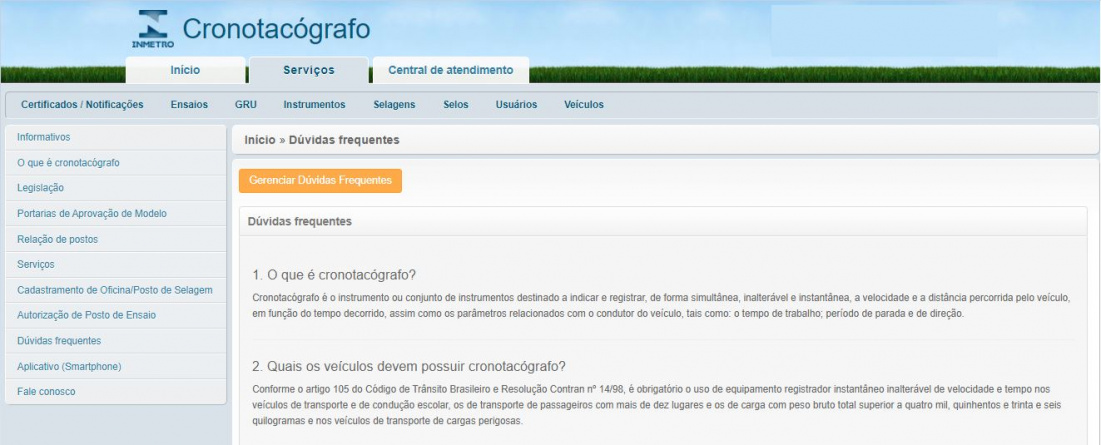
Fale Conosco
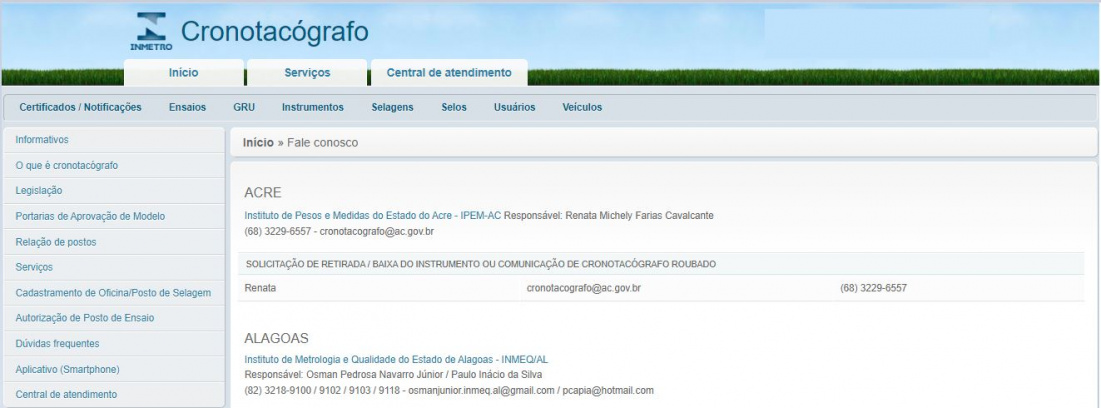
SOLICITAÇÃO DE CORREÇÃO DA SELAGEM ATUAL
SOLICITAÇÃO DE MARCAS DE SELAGEM
Autorização para realização de ensaio em pista reduzida
Consultar
Pode se fazer a consulta sem informar os filtros e clicar em buscar.
Caso queira informar algum campo, aqui vão as descrições de cada campo para facilitar a busca:
- Tipo : tipo de solicitação.
- Placa : placa do veículo.
- Num. série : número de série do instrumento.
- Data inicial : data inicial da requisição.
- Data final : data final da requisição.
- Aguardando (dias) : informar a quantidade de dias que está aguardando.
- Protocolo : protocolo da requisição.
- Responsável :qual o usuário responsável pela requisição.
- Requisitante : contém a lista de usuários que realizarão a solicitação.
- Estado : em qual estado foi aberto a requisição.
- Situação : pode selecionar o tipo de situação: aceita, aguardando análise, aguardando recibo, cancelada ou recusada.
- Buscar : quando o usuário clicar em buscar o sistema exibirá as informações conforme os parametros informados. Na tela apresentada teremos a coluna "Ações" com as seguintes opções
. Ver :
Na tela de visualização como pode ser visto na imagem 2, é possível analisar o que foi modificado (em vermelho), os dados do proprietário do veículo e os dados do veículo.
OBS: Quando o posto estiver autenticado no sistema, realizar a consulta informando a "placa", combinada com o campo "situação" com o valor "-Selecione-", o sistema disponibilizara no resultado da busca, o histórico de solicitações que o veículo possuir.
No painel Informação(ões) do(s) arquivo(s), ficara disponível todos os arquivos vinculados a requisição, se tiver mais de um arquivo, o sistema ira liberar links extras para download em único arquivo.
. Analisar :
Análise de Solicitação de edição/alteração de veículo proprietário =
A imagem 2, tem como objetivo possibilitar a analise das requisições.
As requisições analisadas podem ser "Recusadas" ou "Aceitas" pelos usuários listados acima.
- Caso a requisição seja "Recusada" os dados do veículo e do proprietário permanecem como estão.
- Caso a requisição seja "Aceita" os dados serão alterados no sistema.
. Cancelar :
Na tela de cancelamento como pode ser visto na imagem 2, o usuário poderá ver as informações do veículo e do proprietário do veículo.
É obrigatório informar uma mensagem, depois de informado a mensagem basta clicar no botão Cancelar
Solicitação edição/alteração de veiculo do proprietário
Localizar as informações do veiculo através dos campos RENAVAM, Placa, CHASSI ou apenas CHASSI, para realizar edição/alteração de veículo proprietário conforme
Como pode ser visto na Imagem 3, é possível realizar as alterações pertinentes ao veículo e/ou proprietário, enviar um documento que autentique a edição e também uma mensagem.
Ao selecionar o tipo do veículo como Veículo emplacado no Brasil os campos RENAVAM, Placa e CHASSI são obrigatórios.
Ao selecionar o tipo do veículo como Veículo emplacado no exterior os campos Placa e CHASSI são obrigatórios.
Ao selecionar o tipo do veículo como Veículo do programa caminho da escola ou Veículo novo, não emplacado ou Veículo dispensado de emplacamento ou Veículo do governo federal, estadual ou municipal liberado de emplacamento ou Veículo protótipo/teste o campo CHASSI é obrigatório.
Análise de Requisição Após ter submetido, será preciso fazer uma análise.
Comunicação de retirada/baixa de cronotacógrafo
Para informar uma retirada/baixa de instrumento é preciso informar:
- Marca do instrumento.
- Modelo do instrumento.
- Número de série do instrumento.
- Tipo do veículo se é nacional ou estrangeiro ou não emplacado.
- Placa (somente quando o tipo for nacional ou estrangeiro).
- RENAVAM (somente quando o tipo for nacional).
- CHASSI (somente quando o tipo estrangeiro ou não emplacado).
- Mensagem
- Anexos
Após ter submetido os dados, o site será redirecionado para a tela de visualização mostrando o número de protocolo e os dados da requisição conforme a imagem 3
OBS: Esta solicitação conta com a funcionalidade "Cancelar atendimento". Esta funcionalidade desfaz retirada/baixa, fazendo com que a operação não tenha efeito.
Solicitação de correção/unificação de cadastro de veiculo
Foi adicionada a Solicitação de correção/unificação de cadastro de veículo na central de atendimento com o objetivo de unificar cadastros de veículos que estão replicados na base de dados do cronotacógrafo.. Para realizar a solicitação tem que ter os seguintes campos informados.
- RENAVAN - numero da RENAVAN do veículo
- Placa - Placa do veículo
- Chassi - número do chassi do veiculo
Essa solicitação poderá ser aberta por qualquer usuário do site do cronotacógrafo. Para abrir a solicitação, é necessário clicar no link que a figura mostra identificando o veículo com cadastro replicado. O sistema, então, exibirá todos os cadastros do veículo, permitindo ao usuário escolher qual deles será o cadastro ativo, selecionando o campo “Cadastro válido”, conforme mostra a figura abaixo.
O usuário deverá preencher todos os campos de proprietário e campos do veículo do cadastro válido e fazer upload de documento que comprove essas informações. Ao salvar, a solicitação ficará na situação “aguardando análise”, nos mesmos moldes de outras solicitações da central de atendimento, até que um analista de órgão delegado possa aceitá-la ou recusá-la. Ao ser aceita, o cadastro válido recebe os serviços de selagem e ensaio que foram realizados nos outros cadastros do veículo, se existirem. Os demais cadastros que não foram escolhidos serão excluídos.
OBS: Esta solicitação conta com a funcionalidade "Cancelar atendimento". Esta funcionalidade desfaz a operação de unificação de cadastro de veículos restaurando-os aos seus estados originais, anteriores ao aceite da solicitação.
Comunicação de interrupção temporária prestação de serviços
Para informar uma interrupção temporária é preciso informar:
- Data inicial da interrupção. - informar a data inicial que os serviços serão interrompidos
- Data final da interrupção.- informar a data final que os serviços serão interrompidos
- Mensagem - informar o motivo da interrupção
- Anexo : anexar documento para comprovar os motivos da interrupção
A imagem 2 mostra um exemplo dos dados já cadastrados.
Após ter submetido os dados, o site será redirecionado para a tela de visualização mostrando o número de protocolo e os dados da requisição conforme a imagem 3
Comunicação de etiqueta de cronotacógrafo não reconhecida pela fabricante
Para informar uma etiqueta não reconhecida é preciso informar:
- Marca do instrumento : selecionar a marca do instrumento.
- Modelo do instrumento : selecionar o modelo do instrumento
- Número de série do instrumento :informar o número de serie do equipamento
- Tipo do veículo se é nacional ou estrangeiro ou não emplacado .
- Placa (somente quando o tipo for nacional ou estrangeiro): informar o número da placa do veículo
- RENAVAM (somente quando o tipo for nacional): informar o número do RENAVAN.
- CHASSI (somente quando o tipo estrangeiro ou não emplacado): informar o número do Chassi do veiculo.
- Mensagem : campo para o usuário colocar informações sobre as estiquetas
- Anexos : anexar arquivo referente a solicitação.
Após ter submetido os dados, o site será redirecionado para a tela de visualização mostrando o número de protocolo e os dados da requisição conforme a imagem 3
OBS: Esta solicitação conta com a funcionalidade "Cancelar atendimento". Esta funcionalidade desfaz a operação, fazendo com que a solicitação não tenha efeito.
Comunicação de roubo/furto de cronotacógrafo
Para informar um roubo/furto é preciso informar:
- Marca do instrumento : selecionar a marca do instrumento.
- Modelo do instrumento : selecionar o modelo do instrumento
- Número de série do instrumento :informar o número de serie do equipamento
- Tipo do veículo se é nacional ou estrangeiro ou não emplacado .
- Placa (somente quando o tipo for nacional ou estrangeiro): informar o número da placa do veículo
- RENAVAM (somente quando o tipo for nacional): informar o número do RENAVAN.
- CHASSI (somente quando o tipo estrangeiro ou não emplacado): informar o número do Chassi do veiculo.
- Mensagem : campo para o usuário colocar informações sobre as estiquetas
- Anexos : anexar arquivo referente a solicitação.
Após ter submetido os dados, o site será redirecionado para a tela de visualização mostrando o número de protocolo e os dados da requisição conforme a imagem 3
OBS: Esta solicitação conta com a funcionalidade "Cancelar atendimento". Esta funcionalidade desfaz a operação, fazendo com que a solicitação não tenha efeito.
Dúvidas frequentes
Quando o usuário não estiver logado o sistema vai exibir somente as dúvidas. Se o usuário estiver logado e tiver permissão e pode clicar no icone "Gerenciar Duvidas Frequentes". Onde poderá ser feito:
Consulta:
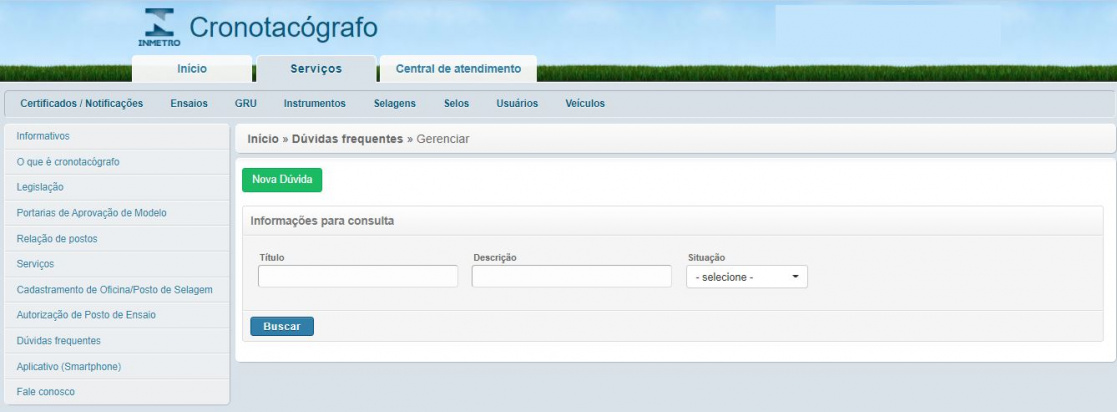
- Titulo : o usuário pode informar o titulo da dúvida
- Descrição : informar uma palavra ou frase para localizar os topicos que contem as mesmas
- Situação : pode realizar um filtro pelas dúvidas que estão ativas ou não
- Buscar : depois de informado um ou mais parametros acima o usuário clica em buscar para o sistema exibir o resultado.
Cadastro - o usuário pode cadastrar uma nova dúvida clicando no icone "Nova Dúvida".
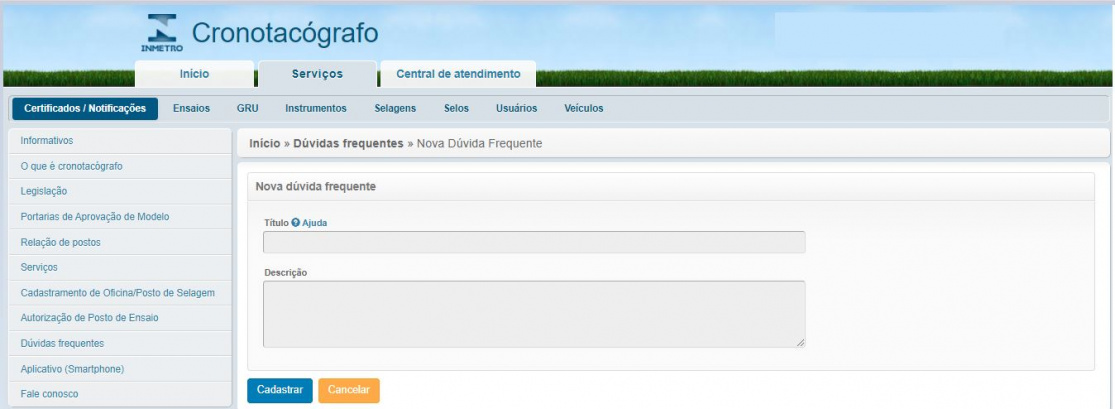
- Titulo : informe o titulo para dúvida no máximo com 200 caracteres.
- Descrição : descreve um resumo referente o título informado.
- Cadastrar : depois de informados dois campos acima o usuário clica neste icone para cadastra a dúvida.
Fale conosco
Nesta área o sistema exibirá em ordem alfabética as unidades do INMETRO aonde consta: O nome do Responsável, telefones e email's
Solicitação de correção da selagem
Para solicitar uma correção de selagem é preciso informar:
-Protocolo do serviço - protocolo da selagem
-Tipo do veículo - se o veículo é 'veículo emplacado no Brasil', 'veículo emplacado no exterior' ou 'veículo novo, não emplacado'
-Placa - placa do veículo
-RENAVAM - RENAVAM do veículo
-CHASSI - CHASSI do veículo
-Mensagem - informar o motivo da solicitar da correção da selagem
-Anexo - anexar documentos referente a solicitação
Após ter submetido os dados, o site será redirecionado para a tela de visualização mostrando o número de protocolo e os dados da requisição conforme a imagem 3
Solicitação de marcas de selagem
Para solicitar uma marca de selagem é preciso informar:
- Qtd. selos tipo plástico : informe a quatidade de selos
- Qtd. rolos de arame : informe a quantidade de rolos de arama
- Qtd. selos tipo adesivo :informe a quantidade de selos adesivos
- Forma de envio que pode ser : Selecionar a forma de envio Retirada na sede do órgão ou Correio via SEDEX
Após ter submetido os dados, o site será redirecionado para a tela de visualização mostrando o número de protocolo e os dados da requisição conforme a imagem 3
Autorização para realização de ensaio em pista reduzida
Para solicitar autorização para realização de ensaio em pista reduzinda é preciso informar:
-Protocolo de serviço: Informar o protocolo de serviço.
-Tipo de Veículo: Informar o tipo de veículo
-RENAVAN: Informar o número do RENAVAN
-Placa: Informar o número da placa.
-Mensagem: O usuário do PAC pode informar mais detalhes da solicitação neste campo.
-botão Escolhe Arquivo: O usuário deve anexar o arquivo referente ao ensaio
Nota: É obrigatório o preenchimento de todos os campos acima.
-botão Cadastrar: Clicar neste botão para cadastrar a requisição.
Esta solicitação possibilita aos PACs, realizar pedido de “Autorização para realização de ensaio em pista reduzida”. Esta autorização será analisada pelo IPEM. Caso aprovada, o PAC poderá, através da tela de “ensaios informar”, realizar o ensaio em pista reduzida. Caso o IPEM negue a solicitação, o PAC será impossibilitado de realizar o ensaio do veículo através da tela “informar ensaio”. Este pedido de autorização só poderá ser analisado, pelo IPEM do estado de origem da solicitação.
Análise de Requisição
Após ter submetido, será preciso fazer uma [análise.]